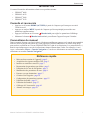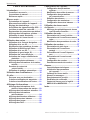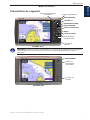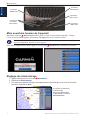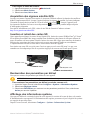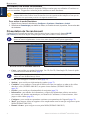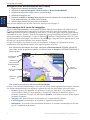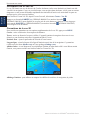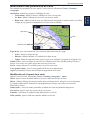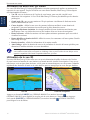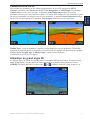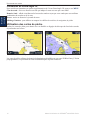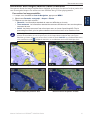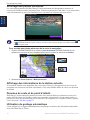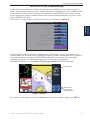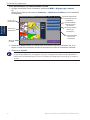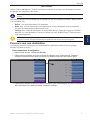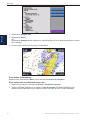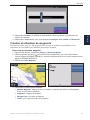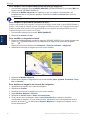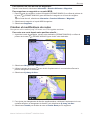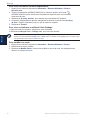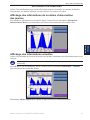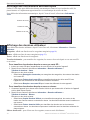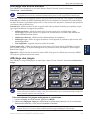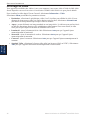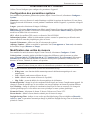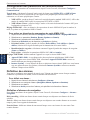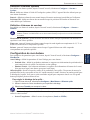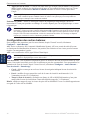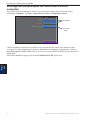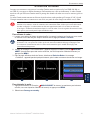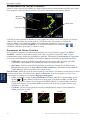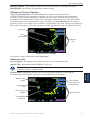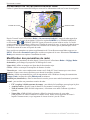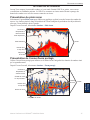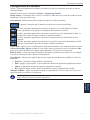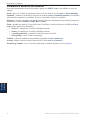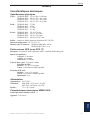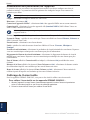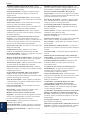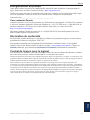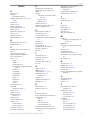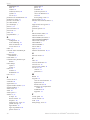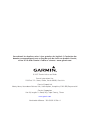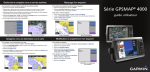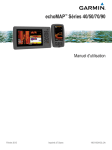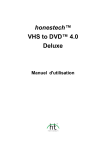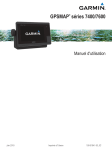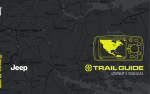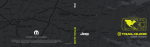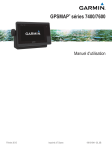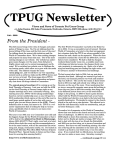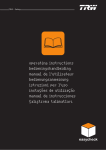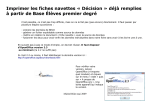Download GPSMAP® 4000/5000 Series
Transcript
GPSMAP® 4000/5000 Series Manuel d’utilisation © 2007 Garmin Ltd. ou ses filiales Garmin International, Inc. 1200 East 151st Street, Olathe, Kansas 66062, Etats-Unis Tél. : +1 913 397 8200 ou +1 800 800 1020 Télécopieur. : +1 913 397 8282 Garmin (Europe) Ltd. Liberty House Hounsdown Business Park, Southampton, Hampshire, SO40 9RB Royaume-Uni Tél. : +44 (0)870 850 1241 (en dehors du Royaume-Uni) 0808 2380000 (depuis le Royaume-Uni) Télécopieur. : +44 (0)870 850 1251 Garmin Corporation No. 68, Jangshu 2nd Road, Shijr, Taipei County, Taïwan Tél. : 886/2 2642 9199 Télécopieur. : 886/2 2642 9099 Tous droits réservés. Sauf stipulation contraire expresse dans le présent document, aucun élément de ce manuel ne peut être reproduit, copié, transmis, diffusé, téléchargé ou stocké sur un support quelconque dans quelque but que ce soit sans l’accord exprès écrit préalable de Garmin. Garmin autorise le téléchargement d’un seul exemplaire du présent manuel sur un disque dur ou tout autre support de stockage électronique pour la consultation à l’écran, ainsi que l’impression d’un exemplaire du présent manuel et de ses révisions éventuelles, à condition que cet exemplaire électronique ou imprimé du manuel contienne l’intégralité du texte de la présente mention relative aux droits d’auteur, toute distribution commerciale non autorisée de ce manuel ou de ses révisions étant strictement interdite. Les informations contenues dans le présent document sont susceptibles d’être modifiées sans préavis. Garmin se réserve le droit de modifier ou d’améliorer ses produits et d’apporter des modifications au présent contenu sans obligation d’en avertir quelque personne ou quelque entité que ce soit. Visitez le site Web de Garmin (www.garmin.com) pour obtenir les dernières mises à jour ainsi que des informations complémentaires concernant l’utilisation et le fonctionnement de ce produit ou d’autres produits Garmin. Garmin® est une marque commerciale de Garmin Ltd. ou de ses filiales, déposée aux Etats-Unis et dans d’autres pays. GPSMAP®, AutoLocate®, TracBack®, et BlueChart® sont des marques déposées de Garmin Ltd. ou de ses filiales. Elles ne peuvent être utilisées sans l’autorisation expresse de Garmin. Mai 2007 Réf. 190-00854-30 Rév. A Imprimé à Taïwan Introduction Introduction Ce manuel fournit des informations relatives aux produits suivants : • GPSMAP® 4008 • GPSMAP® 4012 • GPSMAP® 5008 • GPSMAP® 5012 Conseils et raccourcis • Appuyez sur le bouton HOME (ACCUEIL) à partir de n’importe quel écran pour revenir à l’écran Accueil. • Appuyez ou touchez MENU à partir de n’importe quel écran principal pour accéder aux paramètres supplémentaires. • Appuyez brièvement sur le bouton Marche/arrêt pour régler les paramètres d’affichage. • Maintenez le bouton Marche/arrêt enfoncé pour allumer l’appareil ou pour l’éteindre. Conventions du manuel Dans ce manuel, lorsque vous êtes invités à sélectionner un élément, appuyez sur la touche programmable associée située le long du bord droit de l’écran (appareils GPSMAP 4008/4012) ou utilisez votre doigt pour toucher cet élément sur l’écran (GPSMAP 5008/5012) afin de le sélectionner. Les petites flèches (>) dans le texte indiquent que vous devez sélectionner chaque élément dans l’ordre. Par exemple, si vous voyez « sélectionnez Cartes > Carte de Navigation », vous devez sélectionner ou toucher Cartes, puis sélectionner ou toucher Carte de Navigation. Référence rapide • • • • • • • • • • • • • Mise sous/hors tension de l’appareil : page 2. Acquisition des signaux satellites GPS : page 3. Insertion et retrait des cartes SD : page 3. Restauration des paramètres par défaut : page 3. Utilisation de la Carte de Navigation : page 5. Modification des paramètres de carte : page 9. Parcours vers une destination : page 17. Création d’un Waypoint : page 19. Configuration des paramètres système : page 27. Utilisation du Radar : page 33. Utilisation du Sondeur : page 37. Calibrage de l’écran tactile : page 42. Alarmes et messages : page 43. Manuel d’utilisation du GPSMAP® 4000/5000 Series Introduction Table des matières Introduction................................................i Conseils et raccourcis................................i Conventions du manuel..............................i Référence rapide.........................................i Mise en route............................................1 Présentation de l’appareil..........................1 Mise sous/hors tension de l’appareil.......2 Réglage du rétroéclairage.........................2 Acquisition des signaux satellite GPS.....3 Insertion et retrait des cartes SD..............3 Restauration des paramètres par défaut3 Affichage des informations système........3 Utilisation du mode Simulateur................4 Présentation de l’écran Accueil................4 Utilisation des cartes...............................5 Utilisation de la Carte de Navigation........5 Utilisation de la vue 3D..............................8 Modification des paramètres de carte......9 Utilisation de BlueChart g2 Vision..........10 Utilisation de la vue 3D............................10 Utilisation du grand angle 3D..................11 Utilisation des cartes de pêche...............12 Activation des images satellite haute résolution.............................................13 Affichage des photos aériennes.............14 Affichage des informations de la station actuelle.................................................14 Données de route et de point d’intérêt.....................................14 Utilisation du guidage automatique.......14 Utilisation des combinaisons................15 Où aller....................................................17 Parcours vers une destination................17 Création et utilisation de waypoints.......19 Création et modifications de routes.......21 Affichage d’informations.......................23 Affichage des informations de la station d’observation des marées.....23 Affichage des informations actuelles.....23 Affichage des informations astronomiques.....................................24 Affichage des données utilisateur..........24 Affichage des autres bateaux.................25 Affichage des jauges...............................25 Affichage de vidéo...................................26 ii Configuration de l’appareil....................27 Configuration des paramètres système................................................27 Modification des unités de mesure........27 Configuration des paramètres de communication...............................28 Définition des alarmes.............................28 Configuration de mon bateau.................29 Configuration des autres bateaux..........30 Utilisation du réseau marin de Garmin................................................31 Affichage des périphériques de réseau marin Garmin connectés....................32 Utilisation du radar.................................33 Présentation de l’écran Croisière...........34 Présentation de l’écran Recouvrement radar.....................................................36 Modification des paramètres de radar...36 Utilisation du sondeur............................37 Présentation du plein écran....................37 Présentation de l’écran Zoom partagé.................................................37 Présentation de l’écran Fréquence part........................................................38 Présentation de l’écran Journal de temp.................................................38 Configuration du sondeur.......................39 Paramètres avancés du sondeur............40 Annexe....................................................41 Caractéristiques techniques...................41 Initialisation des paramètres de l’appareil.........................................42 Calibrage de l’écran tactile......................42 Alarmes et messages...............................43 Enregistrement du produit......................45 Déclaration de conformité.......................45 Contrat de licence pour le logiciel..........45 NMEA 0183 et NMEA 2000.......................46 Index........................................................47 Manuel d’utilisation du GPSMAP® 4000/5000 Series Mise en route Présentation de l’appareil Capteur de rétroéclairage automatique Mise en route Mise en route Touches programmables Marche/Arrêt Portée (+/-) Pavé directionnel Mark (Marque) Select (Sélection) Menu Home (Accueil) Pavé numérique (GPSMAP 4012) GPSMAP 4012 Logement de carte SD Remarque : utilisez les touches programmables pour sélectionner les options de menu de l’appareil GPSMAP 4008/4012. Touchez les options de menu sur l’écran du GPSMAP 5008/5012 pour les sélectionner. Marche/Arrêt Capteur de rétroéclairage automatique Logement de carte SD GPSMAP 5008 Manuel d’utilisation du GPSMAP® 4000/5000 Series Mise en route Mise en route Connecteur d’alimentation Connecteur NMEA 2000 Connecteur vidéo marine Connecteurs de réseau marin Garmin Connecteur NMEA 0183 Mise sous/hors tension de l’appareil Maintenez le bouton Marche/arrêt enfoncé jusqu’à ce que l’écran Garmin apparaisse. Lorsque l’écran d’avertissement apparaît, sélectionnez J’accepte pour ouvrir l’écran d’accueil. Remarque : la première fois que vous mettez l’appareil sous tension, vous devez suivre quelques étapes de configuration. Reportez-vous à la page 42. Pour mettre l’appareil hors tension, appuyez sur le bouton Ecran d’avertissement Marche/arrêt et maintenez-le enfoncé. Ecran d’accueil Réglage du rétroéclairage 1. Appuyez brièvement sur la touche Marche/arrêt. 2. Sélectionnez Rétroéclairage. 3. Pour permettre l’appareil de régler automatiquement le rétroéclairage en fonction de la lumière ambiante, sélectionnez Auto. Pour ajuster manuellement le rétroéclairage, sélectionnez Vers le haut ou Vers le bas ou utilisez le pavé directionnel. Manuel d’utilisation du GPSMAP® 4000/5000 Series Mise en route 1. Appuyez brièvement sur la touche 2. Sélectionnez Mode Couleur. 3. Sélectionnez Jour, Nuit ou Auto. Mise en route Pour régler le mode de couleur : Marche/arrêt. Acquisition des signaux satellite GPS Lorsque vous mettez l’appareil sous tension, le récepteur GPS doit collecter les données du satellite et définir l’emplacement actuel. Lorsque l’appareil acquiert les signaux du satellite, les barres indiquant l’intensité du signal situées en haut de l’écran d’accueil sont vertes . Lorsque l’appareil perd les signaux de satellites, les barres vertes disparaissent et l’icône de position indique un point d’interrogation clignotant. Pour plus d’informations sur le GPS, visitez le site Web de Garmin à l’adresse suivante : http://www.garmin.com/aboutGPS. Insertion et retrait des cartes SD Votre appareil prend charge les cartes Secure Digital (SD). Insérez des cartes SD BlueChart® g2 Vision™ SD en option pour afficher des images satellite haute résolution et des photos de référence aérienne de ports, de marinas et d’autres points d’intérêt. Insérez des cartes SD vierges pour transférer des données telles que des waypoints, des routes et des tracés vers un autre appareil Garmin ou un ordinateur. L’emplacement de carte SD est situé dans le coin inférieur droit de l’appareil. Pour insérer une carte SD, ouvrez la porte d’accès et appuyez sur la carte SD jusqu’à ce que vous entendiez un clic indiquant qu’elle est en position. Appuyez de nouveau sur la carte pour l’éjecter. Etiquette carte GPSMAP 4012 Etiquette carte GPSMAP 4008/5008/5012 Restauration des paramètres par défaut Vous pouvez restaurer les paramètres par défaut de votre appareil. Attention : cette procédure supprime toutes les informations que vous avez entrées. Pour restaurer les paramètres par défaut, procédez comme suit : 1. A partir de l’écran d’accueil, sélectionnez Configurer > Système > Informations Système. 2. Sélectionnez Réglages d’usine. 3. Sélectionnez Réinitialiser pour restaurer tous les paramètres par défaut. Sinon, sélectionnez Arrière pour annuler l’opération. Affichage des informations système Vous pouvez afficher la version de logiciel de votre appareil, la version de la carte de base et le numéro d’identification de votre appareil Ces informations sont requises pour mettre à jour le logiciel du système ou acquérir de nouvelles cartes. Depuis l’écran d’accueil, sélectionnez Configurer > Système > Informations Système. Manuel d’utilisation du GPSMAP® 4000/5000 Series Mise en route Mise en route Utilisation du mode Simulateur Le mode Simulateur permet de mettre le récepteur GPS hors tension pour une utilisation à l’extérieur ou pour vous entraîner. L’appareil ne recherche pas des satellites en mode Simulateur. Attention : n’essayez pas de naviguer lorsque vous utilisez le mode Simulateur parce que le récepteur GPS est hors tension. Toutes les barres de force de signal de satellite indiquées ne sont que des simulations et ne représentent pas la force de signal de satellites réels. Pour activer le mode Simulateur 1. Depuis l’écran d’accueil, sélectionnez Configurer > Système > Simulateur > Activé. 2. Sélectionnez Paramétrage pour définir la vitesse, le contrôle du tracé, la position, l’heure et la date du simulateur. Présentation de l’écran Accueil Utilisez l’écran d’accueil pour accéder à tous les autres écrans. Appuyez sur le bouton HOME (ACCUEIL) ou touchez-le depuis n’importe quel écran pour revenir à l’écran d’accueil. Remarque : les options de cet écran varient en fonction du type d’appareil utilisé. Lorsque vous ajoutez un matériel supplémentaire à votre réseau marin Garmin, d’autres options apparaissent. Ecran d’accueil du GPSMAP 4008/4012 Ecran d’accueil du GPSMAP 5008/5012 • Cartes : pour accéder aux options Navigation, Vue 3D, Vue 3D, Grand angle 3D, Cartes de pêche et cartes de Recouvrement RADAR (page 5). Remarque : les options Vue 3D, Grand angle 3D et Cartes de pêche ne sont disponibles que si vous utilisez une carte SD BlueChart g2 Vision. • Radar : pour configurer et afficher le radar (page 33). • Sondeur : pour accéder aux informations de sondeur (page 37). • Combinées : pour configurer l’écran afin d’afficher une carte, un sondeur, un radar et des vidéos dans deux, trois (GPSMAP 4008/4012) ou quatre écrans distincts (GPSMAP 5008/5012) (page 21). • Où aller : pour accéder aux fonctionnalités de navigation (page 23). • Informations : pour afficher des informations y compris des informations relatives aux marées, aux courants, aux données astronomiques, aux données de l’utilisateur, à d’autres bateaux, à des jauges et à des vidéos (page 29). • Configurer : pour accéder aux paramètres systèmes et aux paramètres de l’appareil (page 35). • Mark : pour marquer, éditer ou supprimer votre emplacement actuel en tant que waypoint ou point MOB (GPSMAP 5008/5012). • Homme à la mer : pour naviguer vers un point MOB (GPSMAP 5008/5012). Manuel d’utilisation du GPSMAP® 4000/5000 Series Utilisation des cartes Utilisation des cartes Utilisez la Carte de Navigation pour planifier votre itinéraire, afficher des informations de carte et en tant qu’aide à la navigation. Pour accéder à la Carte de Navigation, depuis l’écran d’accueil, sélectionnez Cartes > Carte de Navigation. Services marine Epave découverte Balise Votre bateau Bouée Epave submergée Echelle Zoom Carte de navigation avec données BlueChart g2 Vision Zoom avant et zoom arrière sur la carte Les touches PORTÉE (+/-) (GPSMAP 4008/4012) ou les touches et (GPSMAP 5008/5012) permettent de contrôler le niveau de zoom indiqué par l’échelle située dans la partie inférieure de la carte de navigation ( ). La barre située en dessous du chiffre représente la distance sur la carte. Paramètres de la carte de navigation Pour accéder aux paramètres ou aux options supplémentaires de la carte de navigation, appuyez sur la touche MENU ou touchez-la. Affichage Nombres : pour afficher ou masquer la croisière, la navigation, les chiffres de pêche et de navigation sur l’écran. Paramétr. cartograph. : pour personnaliser la carte de navigation. Présentation des données de carte Les cartes BlueChart g2 et BlueChart g2 Vision utilisent les symboles graphiques pour dénoter les fonctionnalités cartographiques qui suivent les normes cartographiques américaines et internationales. Par ailleurs, la plupart des cartes sont dotées des fonctionnalités suivantes : lignes de contour de profondeur (les eaux profondes sont représentées en blanc), zones littorales, levés ponctuels (comme représentés sur la carte papier d’origine), symboles et aides à la navigation, obstructions et zones de câblage. Manuel d’utilisation du GPSMAP® 4000/5000 Series Utilisation Utilisation de la Carte de Navigation des cartes Votre appareil a une carte mondiale de base de langage figuré. En achetant une carte SD Blue Chart® g2 Vision™ préprogrammée en option, vous pouvez afficher des informations détaillées sur votre région, y compris : • Carte de Navigation : affiche toutes les données de navigation pertinentes disponibles, y compris les bouées, les lumières, les câbles, les sondages de profondeur, les marinas et les stations d’observation des marées dans une vue de dessus. • Vue 3D : une vue de dessus et de l’arrière de votre bateau pour une aide visuelle à la navigation. • Carte de pêche : supprime les données de navigation de la carte, tout en augmentant les contours inférieurs pour l’identification des profondeurs. • Grand angle 3D : une vue sous-marine qui représente visuellement le fond sous-marin selon les informations de carte. L’appareil affiche automatiquement des données de navigation pertinentes lorsque vous sélectionnez une option de navigation. Utilisation des cartes Utilisation des cartes Navigation vers une destination sur la carte 1. Depuis l’écran d’accueil, sélectionnez Cartes. 2. Sélectionnez Carte de Navigation, Carte de pêche ou Recouvrement RADAR. 3. Sélectionnez le point de la carte vers où vous voulez aller. 4. Sélectionnez Naviguer vers. 5. Sélectionnez Rallier ou Guidage vers (disponible lors de l’utilisation d’une carte BlueChart g2 Vision préprogrammée pour utiliser l’Auto Guidage). 6. Suivez la ligne colorée à l’écran jusqu’à la destination. Pour créer un itinéraire vers un point d’une carte, reportez-vous à la page 21. Panoramique de la carte de navigation Utilisez le Pavé directionnel de votre appareil GPSMAP 4008/4012 pour déplacer le pointeur de carte ( ) de l’emplacement actuel, et naviguez vers d’autres zones de la carte de navigation. Lorsque le panoramique atteint le bord de l’affichage de carte actuel, l’écran avance pour couvrir de façon continue l’ensemble de la carte. Touchez l’écran de Navigation de votre appareil GPSMAP 5008/5012 et faites-le glisser pour étendre le panoramique. L’icône de position ( ) demeure à l’emplacement actuel. Si l’icône de position quitte la carte lorsque vous effectuez un panoramique, une petite fenêtre apparaît dans le coin de sorte que vous puissiez connaître votre position actuelle. Lorsque vous déplacez le pointeur de carte, ses coordonnées, la distance et l’éloignement de votre emplacement actuel apparaissent dans le coin supérieur gauche de la carte. Pour effectuer un panoramique de la carte, manipulez le Pavé directionnel (GPSMAP 4008/4012) vers le haut, le bas, la gauche ou la droite, ou touches l’écran de Navigation (GPSMAP 5008/5012) et faites-le glisser. Coordonnées du pointeur Distance du pointeur à partir de l’emplacement actuel Options panoramiques Pointeur de la carte Fenêtre de position Pour arrêter le panoramique, sélectionnez Arrêt panorami.. Lorsque vous effectuez un panoramique sur la carte, une liste d’options apparaissent le long du côté droit. Les options changent lorsque vous déplacez le pointeur de carte sur divers objets et diverses cartes. • Examen : (peut ne pas apparaître si le pointeur n’est pas près d’un objet : si le pointeur est près d’un seul objet, le nom de l’objet apparaît). Cela permet d’examiner les détails des objets à proximité du pointeur. Lorsque vous sélectionnez Examen, vous obtenez une liste de tous objets à proximité du pointeur. • Naviguer vers : pour commencer la navigation vers l’emplacement du pointeur. • Créer Waypoint : pour marquer un waypoint à l’emplacement du pointeur. • Information : pour accéder à des informations de marées, de courants, astronomiques ou de carte près de l’emplacement du pointeur. Manuel d’utilisation du GPSMAP® 4000/5000 Series Utilisation des cartes Accès à des informations d’objets supplémentaires Utilisez le pointeur de carte ( ) (GPSMAP 4008/4012) ou touchez un élément sur l’écran du (GPSMAP 5008/5012) pour accéder à des informations sur les éléments de la carte, sur les waypoints et sur les cartes. Elément sélectionné Affichage des informations de la station d’observation des marées Les informations de la station d’observation des marées apparaissent sur la carte avec une icône détaillée montrant le niveau de marée adéquat. Vous pouvez visualiser un graphique détaillé d’une station d’observation des marées pour vous aider à prévoir le niveau de marée à différentes heures ou sur différents jours. Niveau de marée pertinent Sélectionnez ou touchez l’icône de station d’observation des marées ( pour visualiser un graphique détaillé des marées. Manuel d’utilisation du GPSMAP® 4000/5000 Series Informations détaillées de la station d’observation des marées ) et sélectionnez Examen Utilisation des cartes Informations supplémentaires sur l’élément Utilisation des cartes Utilisation des cartes Utilisation de la vue 3D La vue 3D fournit une vue de dessus et de l’arrière du bateau (selon votre itinéraire) et fournit une aide visuelle à la navigation. Cette vue est utile lorsque vous naviguez dans des bancs, récifs, ponts ou canaux dangereux et vous permet d’identifier rapidement des itinéraires d’entrée et de sortie dans les ports ou ancrages qui ne vous sont pas familiers. Pour accéder à l’écran Vue 3D, depuis l’écran d’accueil, sélectionnez Cartes > Vue 3D. Appuyez sur la touche PORTÉE (+) (GPSMAP 4008/4012) ou touchez la touche (GPSMAP 5008/5012) pour déplacer la vue plus près de votre bateau et s’abaisser à l’eau. Appuyez sur la touche PORTÉE (-) (GPSMAP 4008/4012) ou touchez la touche (GPSMAP 5008/5012) pour éloigner la vue du bateau. Paramètres de la vue 3D Pour accéder aux paramètres ou aux options supplémentaires de la vue 3D, appuyez sur MENU. Cercles : active ou désactive les marqueurs de distance. Traces : active ou désactive les traces visibles. L’appareil continue à enregistrer les traces si vous désactivez cette fonction, mais elles n’apparaîtront plus à l’écran. Profond. Sécu. : ajuste la profondeur de sécurité de votre bateau. Largeur ligne : ajuste la largeur de la ligne d’itinéraire tracée lors de la navigation. Ce paramètre n’affecte pas les routes (Route vers) ou l’auto guidage (Guidage vers). Afficher radar : si vous disposez d’un périphérique Garmin de radar marin relié à votre Réseau marin Garmin, vous pourrez accéder aux lectures radar sur l’écran Vue 3D. Vue 3D avec informations de radar Affichage Nombres : pour afficher ou masquer les chiffres de croisière, de navigation, de pêche. Manuel d’utilisation du GPSMAP® 4000/5000 Series Utilisation des cartes Modification des paramètres de carte Piste Limite de carte Ligne de foi : trace une extension de l’arc du bateau dans la direction du voyage. • Activé : désactive la ligne de cap. • Distance : définit la distance à l’extrémité de la ligne de cap. • Temps : définit le temps nécessaire jusqu’à ce que vous atteigniez l’extrémité de la ligne de cap. Limites Carte : active les limites de carte lors de l’utilisation d’une carte SD BlueChart g2 Vision et lorsque vous voulez voir quelles zones sont couvertes par la carte. Traces : masque (désactivé) ou affiche (activé) les traces sur la carte. Carte grande échelle : active la carte grande échelle lors d’un panoramique. Aspect : personnalise la façon dont les éléments apparaissent sur la carte. Modification de l’aspect de la carte Depuis l’écran d’accueil, sélectionnez Cartes > Paramétr. cartograph. > Aspect. Détail : ajuste le niveau de détail affiché sur la carte à différents niveaux de zoom. Photos : définit l’affichage des images satellite haute résolution (activé, désactivé ou terre seulement). Les images satellite haute résolution ne sont disponibles que lorsque vous utilisez une carte SD BlueChart g2 Vision. Sondes ponct. : active les sondes ponctuelles et définit une valeur de profondeur dangereuse. Sect. de feu : ajuste le tracé des secteurs de feu sur la carte. Symboles : sélectionne le symbole navaid défini (NOAA ou IALA). Taille symbole : ajuste la taille des symboles affichés sur la carte. Manuel d’utilisation du GPSMAP® 4000/5000 Series Utilisation Ligne de foi des cartes Pour modifier les paramètres de carte, depuis l’écran d’accueil, sélectionnez Cartes > Paramétr. cartograph.. Orientation : modifie la perspective d’affichage de carte : • Nord en haut : définit le haut de l’affichage de carte à un cap nord. • Tr. Haut : définit l’affichage de carte sur le cap de trace actuel. • Route en ht : définit la carte de sorte que la direction de navigation est toujours située vers le haut. La ligne de cap apparaît verticalement sur l’écran si elle est affichée. Utilisation des cartes Utilisation des cartes Utilisation de BlueChart g2 Vision Les cartes SD BlueChart g2 Vision préprogrammées en option permettent de profiter au maximum des capacités de votre appareil. En plus de fournir une carte marine détaillée, BlueChart g2 Vision dispose des fonctionnalités suivantes : • Vue 3D : une vue de dessus et de l’arrière de votre bateau, pour une aide visuelle à trois dimensions à la navigation. La Vue 3D de BlueChart g2 Vision est plus détaillée que les données préchargées. • Grand angle 3D : une vue sous-marine en 3D qui représente visuellement le fond sous-marin selon les informations de carte. • Cartes de pêche : affiche la carte avec des contours inférieurs améliorés et sans données de navigation. Cette carte fonctionne à merveille pour la pêche hauturière en mer. • Images satellite haute résolution : des images satellites de haute résolution sont fournies pour une disposer d’une vue réaliste des terres et des étendues d’eau sur la carte de navigation. • Photos aériennes : affiche les marinas et d’autres photos aériennes pertinentes pour vous aider à visualiser les environs. • Routes détaillées et données de POI : affiche les routes, les restaurants et d’autres points d’intérêt tout le long du rivage. • Données Actuelles : affiche les informations de la station actuelle. • Auto Guidage : utilise les données de carte et de profondeur de sécurité du bateau spécifiées pour déterminer le meilleur itinéraire vers votre destination. Remarque : vous ne pouvez pas transférer des données BlueChart g2 Vision de la carte SD vers votre ordinateur à des fins de sauvegarde ou d’affichage. Vous ne pouvez utiliser la carte SD que sur les appareils compatibles GPS Garmin compatibles BlueChart g2 Vision. Utilisation de la vue 3D Une carte SD BlueChart g2 Vision offre une vue en trois dimensions détaillée du dessus et de l’arrière de votre bateau (en fonction de votre itinéraire) et fournit une aide visuelle à la navigation. Cette vue est utile lorsque vous naviguez dans des bancs, récifs, ponts ou canaux dangereux et vous permet d’identifier rapidement des itinéraires d’entrée et de sortie dans les ports ou ancrages qui ne vous sont pas familiers. Vue 3D Carte de navigation Appuyez sur la touche PORTÉE (+) (GPSMAP 4008/4012) ou touchez la touche (GPSMAP 5008/5012) pour déplacer la vue plus près de votre bateau et s’abaisser à l’eau. Appuyez sur la touche PORTÉE (-) (GPSMAP 4008/4012) ou touchez la touche (GPSMAP 5008/5012) pour éloigner la vue du bateau. 10 Manuel d’utilisation du GPSMAP® 4000/5000 Series Utilisation des cartes Paramètres de la vue 3D Vue 3D, couleurs danger Profond. Sécu. : ajuste la profondeur à laquelle le rouge indique les eaux peu profondes. Cela modifie également le paramètre global de profondeur de sécurité lorsqu’il s’applique à la fonction d’auto guidage. Cercles, Traces, Largeur ligne, et Afficher radar : reportez-vous à la section « Paramètres de la vue 3D » à la page 8. Utilisation du grand angle 3D A l’aide des lignes de contour de profondeur de la cartographie BlueChart g2 Vision, la fonction Grand angle 3D fournit une vue sous-marine du fond sous-marin ou du fond des lacs. Utilisez les touches PORTÉE (GPSMAP 4008/4012) ou les touches et (GPSMAP 5008/5012) pour ajuster la vue. Grand angle 3D Manuel d’utilisation du GPSMAP® 4000/5000 Series11 Utilisation Vue 3D, couleurs normales des cartes Pour accéder aux paramètres ou aux options supplémentaires de la vue 3D, appuyez sur MENU. Couleurs : choisissez entre Normal (par défaut), Eaux Dangereuses, et Tous Dangers. Le paramètre Normal affiche les terres vues de la mer. Le paramètre Eaux Dangereuses indique les eaux peu profondes et les terres avec une échelle de couleurs. La couleur bleue indique les eaux profondes, le jaune les eaux peu profondes et le rouge les eaux très peu profondes. Le paramètre Eaux Dangereuses indique les terres en vert et en marron et le paramètre Tous Dangers affiche les terres en rouge foncé. Utilisation des cartes Utilisation des cartes Paramètres du Grand angle 3D Pour accéder aux paramètres et options supplémentaires de l’écran Grand angle 3D, appuyez sur MENU. Cône de sonde : active ou désactive un cône qui indique la zone couverte par votre sonde. Données Sond. : affiche visuellement les lectures du sondeur reçues par votre sonde pour une meilleure combinaison du sondeur et de la carte. Traces : active ou désactive le journal de traces. Affichage Nombres : pour afficher ou masquer les chiffres de croisière, de navigation, de pêche. Utilisation des cartes de pêche Utilisez les cartes de pêche pour obtenir une vue détaillée et dégagée des découpes du fond et des sondes de profondeur sur la carte. Carte de pêche Carte de navigation Les cartes de pêche utilisent des données bathymétriques détaillées sur une carte SD BlueChart g2 Vision préprogrammée, et représentent un atout considérable pour la pêche hauturière. 12 Manuel d’utilisation du GPSMAP® 4000/5000 Series Utilisation des cartes Activation des images satellite haute résolution Vous pouvez obtenir des images satellites haute résolution sur les terres, les mers ou les deux parties de la carte de navigation lorsque vous utilisez une carte SD BlueChart g2 Vision préprogrammée. Pour activer les images satellite : REMARQUE : une fois activées, les images satellite haute résolution ne seront présentes qu’à des niveaux de zoom faibles. Si vous ne pouvez pas voir les images haute résolution dans votre région BlueChart g2 Vision, effectuez un zoom avant à l’aide de la touche PORTÉE (+) (GPSMAP 4008/4012) ou en touchant la touche (GPSMAP 5008/5012) ou en définissant un niveau de détail plus élevé. Recouvrement de photos désactivé Recouvrement de photos Terre seulement Recouvrement de photos à 50% Recouvrement de photos à 100% Manuel d’utilisation du GPSMAP® 4000/5000 Series13 Utilisation des cartes 1. Lorsque vous visualisez la Carte de Navigation, appuyez sur MENU. 2. Sélectionnez Paramétr. cartograph. > Aspect > Photos. 3. Effectuez une des choix suivants : • Désactivé : les informations standard de carte sont affichées sur la carte. • Terre seulement : les informations standard de carte sont affichées sur l’eau avec des photos recouvrant la terre. • Activé : les photos recouvrent l’eau et les terres avec un niveau d’opacité spécifié. Plus le pourcentage est élevé, plus les photos satellites couvriront les terres et les étendues d’eau. Utilisation des cartes Affichage des photos aériennes Utilisation des cartes Les cartes préprogrammées SD BlueChart g2 Vision contiennent des photographies aériennes de beaucoup de nombreux terrains, marinas et ports. Utilisez ces photos pour vous aider à vous orienter dans votre environnement ou pour vous familiariser avec une marina ou un port avant votre arrivée. Remarque : utilisez les touches PORTÉE (+/-) (GPSMAP 4008/4012) ou touchez les touches et (GPSMAP 5008/5012) pour effectuer un zoom avant ou arrière lorsque vous affichez une photo aérienne en plein écran. Pour accéder aux photos aériennes de la carte de navigation : 1. Touchez (GPSMAP 5008/5012) ou utilisez le pavé directionnel (GPSMAP 4008/4012) pour sélectionner une icône en forme d’appareil-photo avec le pointeur et sélectionnez Examen. Perspective De dessus 2. Sélectionnez Photo aérienne > Mode plein écran. Affichage des informations de la station actuelle Si les stations actuelles sont disponibles dans votre région Vision g2, elles apparaissent sur la carte de navigation sous la forme d’une flèche sélectionnée. Cette icône détaillée affiche la vitesse et la direction du courant. Données de route et de point d’intérêt BlueChart g2 Vision contient des données de routes et de points d’intérêt qui incluent les routes et les points d’intérêt côtiers très détaillés (comme des restaurants, des logements, des attractions locales, et plus encore). Pour plus d’instructions sur la recherche et la navigation vers ces points d’intérêt, reportezvous à la section « Où aller » (page 17). Utilisation du guidage automatique L’auto guidage crée et suggère automatiquement des passages en fonction des informations disponibles de la carte BlueChart g2 Vision. 14 Manuel d’utilisation du GPSMAP® 4000/5000 Series Utilisation des combinaisons Utilisation des combinaisons Utilisez l’écran Combinées pour visualiser une combinaison de différents écrans en même temps. Le nombre d’options disponibles sur l’écran Combinées dépend des périphériques réseau en option que vous avez connectés à votre traceur et du fait que vous utilisez une carte SD BlueChart g2 Vision en option ou pas. Vous pouvez choisir de combiner deux ou trois écrans (GPSMAP 4008/4012) ou jusqu’à quatre écrans (GPSMAP 5008/5012). Pour accéder à l’écran Combinées, depuis l’écran d’accueil, sélectionnez Combinées. combinaisons L’écran Combinées affiche une liste de combinaisons d’écran possibles. Lorsque vous affichez trois écrans combinés, un des écrans est plus grand que les autres. Les cartes sont numérotées avec un bouton correspondant dans le coin inférieur droit (GPSMAP 4008/4012). Pour changer d’écran principal, sélectionnez l’icône du coin inférieur droit qui représente l’écran que vous souhaitez (GPSMAP 4008/4012) ou touchez Menu > Réglage page combinée (GPSMAP 5008/5012). Ecran principal Combinaison des écrans Carte de navigation, Radar et Sondeur Sélectionnez pour passer à l’écran principal Pour accéder aux paramètres et options supplémentaires de l’écran Combinées, appuyez sur MENU. Manuel d’utilisation du GPSMAP® 4000/5000 Series15 Utilisation des Ecran Combinées Utilisation des combinaisons Pour personnaliser les combinaisons d’écran : combinaisons Utilisation des 1. Lorsque vous affichez l’écran Combinées, sélectionnez MENU > Réglage page combinée. OU Depuis l’écran d’accueil, sélectionnez Combinées > Combinaison inutilisée (si une combinaison est disponible). Ecran 1 de combinaison Permet de sélectionner le nombre d’écrans de combinaison Permet d’afficher/ masquer la barre de données Ecran 2 de combinaison Permet de modifier l’écran 1 de combinaison Barre de données Permet de modifier l’écran 2 de combinaison 2. Sélectionnez Numéro fonct. pour sélectionner le nombre d’écrans de combinaison (de 1à 3), activez ou désactivez la barre de données et choisissez les écrans de combinaison à afficher. 3. Sélectionnez Terminé. 16 Remarque : quand vous sélectionnez des combinaisons d’écran, vous ne pouvez choisir que parmi les options disponibles pour votre appareil. Vous pouvez augmenter le nombre d’écrans disponibles en utilisant une carte SD BlueChart g2 Vision et en ajoutant des périphériques réseau tels que le sondeur et le radar. Manuel d’utilisation du GPSMAP® 4000/5000 Series Où aller Où aller Utilisez l’option Où aller sur l’écran d’accueil pour rechercher et naviguer vers des stations d’essence, des garages, des waypoints et des routes. Remarque : vous devez créer des waypoints et des routes avant de pouvoir naviguer vers ces derniers. Vous pouvez naviguer vers une destination en utilisant une des trois méthodes suivantes : Rallier, Route vers ou Guidage vers. • Rallier : vous mène directement à la destination. • Route vers : crée un itinéraire de votre emplacement vers une destination, tout en permettant d’ajouter des changements de direction à la route. • Guidage vers : recherche les données de la carte BlueChart g2 Vision pour suggérer le meilleur itinéraire vers votre destination. Vous devez utiliser une carte SD BlueChart g2 Vision pour que cette option apparaisse. Attention : guidage vers ne garantit pas un itinéraire dénué d’obstacles. Pour votre sécurité, cherchez à résoudre tout dysfonctionnement ou problème avant de poursuivre la navigation. Parcours vers une destination Vous pouvez rechercher et naviguer vers des destinations à proximité (station d’essence, garages, marinas, waypoints et routes). Pour commencer la navigation : 1. Depuis l’écran Accueil, sélectionnez Où aller. 2. Sélectionnez la catégorie de service maritime vers laquelle vous voulez naviguer. L’appareil présente la liste des 50 sites les plus proches et la distance à parcourir pour chacun d’eux. 3. Sélectionnez l’élément de service maritime vers lequel vous voulez naviguer. Un écran contenant des informations sur le service maritime sélectionné s’affiche. Manuel d’utilisation du GPSMAP® 4000/5000 Series17 Où aller Où aller Où aller 4. Sélectionnez Naviguer vers. 5. Sélectionnez Rallier. OU Sélectionnez Guidage vers en utilisant une carte BlueChart g2 Vision préprogrammée pour utiliser l’Auto Guidage. 6. Suivez la ligne colorée à l’écran jusqu’à la destination. Pour arrêter la navigation : Depuis la carte, Sélectionnez Menu, et puis sélectionnez Arrêt de la navigation. Pour rechercher une destination par nom : 1. Depuis l’écran d’accueil, sélectionnez Où aller > Rechercher par nom. 2. Touchez (GPSMAP 5008/5012) ou utilisez le pavé directionnel (GPSMAP 4008/4012) pour sélectionner des caractères et pour épeler au moins une partie du nom de votre destination. 18 Manuel d’utilisation du GPSMAP® 4000/5000 Series Où aller Création et utilisation de waypoints Vous pouvez stocker jusqu’à 1 500 waypoints avec un nom, un symbole, une profondeur et une température de l’eau définis par l’utilisateur pour chaque waypoint. Pour créer un nouveau waypoint : 1. Depuis l’écran Accueil, sélectionnez Cartes > Carte de navigation. 2. Utilisez le pointeur de carte ( ) pour sélectionner l’emplacement que vous voulez indiquer comme waypoint (GPSMAP 4008/4012) ; touchez l’emplacement que vous voulez indiquer comme waypoint (GPSMAP 5008/5012). 3. Sélectionnez Créer Waypoint. 4. Sélectionnez une des options suivantes : • Modifier Waypoint : indique un nom, un symbole, une profondeur d’eau, une température d’eau ou une position spécifique. • Supprimer : supprime le waypoint. • Naviguer vers : pour aller au waypoint. • Arrière : pour revenir à la carte de navigation. Manuel d’utilisation du GPSMAP® 4000/5000 Series19 Où aller 3. Sélectionnez Terminé pour afficher les 50 destinations les plus proches qui contiennent vos critères de recherche. 4. Sélectionnez l’emplacement voulu, puis sélectionnez Naviguer vers > Rallier (ou Route vers). Où aller Pour marquer votre emplacement actuel en tant que waypoint : 1. A tout moment, appuyez la touche MARK (MARQUE) (GPSMAP 4008/4012) ou touchez Mark sur l’écran d’accueil (GPSMAP 5008/5012). 2. Sélectionnez Modifier Waypoint pour spécifier un nom, un symbole, une profondeur, une température d’eau ou une position spécifique. Sélectionnez Arrière ou Accueil pour revenir à l’écran Accueil. Remarque : le fait de sélectionner Mark ne crée un waypoint qu’à l’emplacement en cours. Pour marquer un point MOB (Homme à la mer) : Lorsque vous marquez un waypoint, vous pouvez le désigner comme étant un point MOB (Homme à la mer). Cela permet de marquer le point et de définir un itinéraire retour vers l’emplacement marqué. Lorsqu’un point MOB est actif, un waypoint MOB avec un symbole international MOB est créé et l’appareil naviguera activement vers ce point. Où aller 1. A tout moment, appuyez sur la touche MARK (MARQUE). 2. Sélectionnez Homme à la mer. Pour modifier un waypoint existant : 1. Depuis la carte de navigation, touchez le waypoint (GPSMAP 5008/5012) ou utilisez le pointeur de la carte ( ) (GPSMAP 4008/4012) pour sélectionner le waypoint sur la carte de navigation. OU Depuis l’écran Accueil, sélectionnez Information > Données Utilisateur > Waypoints. 2. Sélectionnez le bouton du waypoint que vous voulez modifier. 3. Sélectionnez Modifier Waypoint. 4. Sélectionnez l’attribut du waypoint que vous voulez modifier (Nom, Symbole, Profondeur, Temp. Eau ou Position). Pour déplacer le waypoint sur la carte de navigation : 1. 2. 3. 4. 5. 6. 20 Sélectionnez le waypoint sur la carte de navigation. Sélectionnez Examen. Sélectionnez le bouton du waypoint que vous voulez modifier. Select Modifier Waypoint > Position. Sélectionnez Utiliser Carte ou Saisir les coordonnées. Si vous entrez des coordonnées, utilisez le pavé directionnel pour entrer les nouvelles coordonnées du waypoint. Si vous utilisez la carte, sélectionnez le nouvel emplacement avec le pointeur de la carte ( ) et sélectionnez Déplacer WayPoint. Le waypoint est déplacé vers le nouvel emplacement. Manuel d’utilisation du GPSMAP® 4000/5000 Series Où aller Pour afficher une liste de tous les waypoints : Depuis l’écran Accueil, sélectionnez Information > Données Utilisateur > Waypoints. Pour supprimer un waypoint ou un point MOB : 1. Depuis la carte de navigation, touchez le waypoint (GPSMAP 5008/5012) ou utilisez le pointeur de la carte ( ) (GPSMAP 4008/4012) pour sélectionner le waypoint sur la carte de navigation. OU Depuis l’écran Accueil, sélectionnez Information > Données Utilisateur > Waypoints. 2. Sélectionnez le waypoint ou le point MOB à supprimer. 3. Sélectionnez Supprimer. Création et modifications de routes Vous pouvez créer et stocker jusqu’à 20 routes avec 250 waypoints maximum. Pour créer une route depuis votre position actuelle : Où aller 1. A partir de la carte de navigation, touchez votre destination (GPSMAP 5008/5012) ou utilisez le pointeur de la carte ( ) (GPSMAP 4008/4012) pour choisir votre destination. 2. Sélectionnez Naviguer vers > Route vers. 3. Utilisez le pointeur de la carte ( ) pour choisir l’emplacement où vous souhaitez effectuer le premier changement de direction. 4. Sélectionnez Aj chang. de direc.. 5. Pour ajouter des changements de direction supplémentaires, choisissez l’emplacement où vous souhaitez effectuer un changement de direction, puis sélectionnez Aj chang. de direc.. 6. Sélectionnez Terminé pour finaliser la route ou Annuler Route pour la supprimer. Manuel d’utilisation du GPSMAP® 4000/5000 Series 21 Où aller Pour créer une route à un autre emplacement : 1. Depuis l’écran d’accueil, sélectionnez Information > Données Utilisateur > Routes > Nouvelle route. 2. Touchez l’emplacement (GPSMAP 5008/5012) ou utilisez le pointeur de la carte ( ) (GPSMAP 4008/4012) pour sélectionner l’emplacement à partir duquel vous souhaitez commencer la route. 3. Sélectionnez Aj chang. de direc. pour marquer le point de départ de l’itinéraire. 4. Choisissez l’emplacement du premier changement de direction et sélectionnez Aj chang. de direc.. Répétez l’opération jusqu’à ce que la route soit complète. 5. Sélectionnez Terminé. Pour créer un itinéraire en utilisant l’Auto Guidage: 1. Depuis la carte de navigation, sélectionnez votre destination. 2. Sélectionnez Naviguer vers > Guidage vers. Votre route est calculée. Où aller REMARQUE : vous pouvez changer le chemin d’auto guidage en route en sélectionnant l’extrémité du chemin et en sélectionnant Naviguer vers > Route vers. Le chemin d’auto guidage reste à l’écran, ce qui vous permet de le tracer tout en créant une route. Pour modifier une route 1. Depuis l’écran d’accueil, sélectionnez Information > Données Utilisateur > Routes. 2. Sélectionnez la route à modifier. 3. Sélectionnez Modifier Route. Vous pouvez modifier le nom de la route, les changements de direction ou supprimer la route. 22 Manuel d’utilisation du GPSMAP® 4000/5000 Series Affichage d’informations Affichage d’informations Utilisez l’écran Information pour accéder à des informations sur les marées, les courants, les données astronomiques, les données utilisateur, les autres bateaux, les mesures et la vidéo. Affichage des informations de la station d’observation des marées Pour afficher les informations sur les marées, depuis l’écran d’accueil, sélectionnez Information > Informations de Marées, puis sélectionnez une station d’observation des marées dans la liste. Affichage d’informations Affichage des informations actuelles Utilisez l’écran Station de prévision des marées pour prendre connaissance des informations relatives aux courants. Remarque : vous devez utiliser une carte BlueChart g2 Vision pour pouvoir accéder à ces informations. Pour afficher ce type d’informations, depuis l’écran d’accueil, sélectionnez Information > Courants, puis sélectionnez une station dans la liste. Sélectionnez Afficher rapport pour regarder le rapport actuel de la station sélectionnée. Manuel d’utilisation du GPSMAP® 4000/5000 Series 23 Affichage d’informations Affichage des informations astronomiques Utilisez l’écran Astro pour afficher des données astronomiques comme le lever/coucher du soleil, les phases lunaires et l’emplacement approximatif de vue astronomique du soleil et de lune. Pour afficher des informations astronomiques, depuis l’écran d’accueil, sélectionnez Information > Astro. Position de la lune Position du soleil Affichage d’informations Fenêtre vue du ciel Affichage des données utilisateur Pour afficher des données utilisateur, depuis l’écran d’accueil, sélectionnez Information > Données utilisateur. Waypoints : affiche une liste de tous les waypoints enregistrés (page 19). Routes : affiche une liste de routes enregistrées (page 21). Traces : affiche une liste de tracés enregistrés. Transfert de données : pour transférer les waypoints, les routes et les tracés depuis et vers une carte SD ou un réseau. Pour transférer des données depuis ou vers une carte SD : 1. Insérez une carte SD dans l’emplacement de carte SD situé à l’avant de l’appareil. 2. Depuis l’écran d’accueil, sélectionnez Information > Données utilisateur > Transfert de données > Carte. Effectuez un des choix suivants : • Sélectionnez Sauvegder s/cartouche pour enregistrer des waypoints, des routes et des tracés sur la carte SD. • Sélectionnez Fusion depuis carte SD pour transférer des données de la carte SD vers l’appareil et les combiner avec des données utilisateur existantes. • Sélectionnez Remplac. avec carte SD pour écraser des éléments de votre appareil. Pour transférer des données depuis ou vers un réseau : 1. Connectez l’appareil à un réseau marin Garmin à l’aide du port réseau situé à l’arrière de l’appareil et d’un câble réseau Garmin. 2. Depuis l’écran d’accueil, sélectionnez Information > Données utilisateur > Transfert de données > Réseau. Effectuez un des choix suivants : • Sélectionnez Copies Données Utilisat. pour transférer des waypoints, des routes et des tracés vers d’autres traceurs connectés au réseau. Les données existantes seront écrasées sur ces traceurs. • Sélectionnez Fusion. données Utilis. pour transférer les données sur tous les traceurs connectés au réseau. Les données uniques seront combinées avec les données existantes de chaque traceur. Effacer donnés utili. : pour effacer tous les waypoints, routes et tracés d’utilisateur. 24 Manuel d’utilisation du GPSMAP® 4000/5000 Series Affichage d’informations Affichage des autres bateaux Pour afficher des informations sur les autres bateaux, depuis l’écran d’accueil, sélectionnez Information > Autres Bateaux. Remarque : pour afficher des informations sur les autres bateaux, votre appareil doit être connecté à un périphérique externe AIS (Automatic Identification System) ou ASN (Appel Sélectif Numérique). Pour afficher les jauges analogiques ou numériques, depuis l’écran d’accueil, sélectionnez Information > Jauges. Remarque : vous devez être connecté à un réseau NMEA 2000 capable de détecter les données de moteur pour pouvoir afficher les jauges. Pour plus d’informations sur les informations NMEA 2000 PGN prises en charge, reportez-vous à la page 46. Pour sélectionner les jauges analogiques ou numériques : 1. Lors de l’affichage de l’écran Jauges, appuyez sur MENU. 2. Sélectionnez Réglages Jauge pour sélectionner le nombre de moteurs (de 1 à 4), le nombre de réservoirs de carburant (1 ou 2) et pour réinitialiser l’odomètre. Remarque : pour plus de deux moteurs, vous ne pouvez utiliser que les jauges numériques. Pour un ou deux moteurs, vous pouvez utiliser indifféremment les jauges analogiques et numériques. Manuel d’utilisation du GPSMAP® 4000/5000 Series 25 Affichage Affichage des jauges d’informations Liste AIS : affiche des informations relatives à tous les bateaux surveillés par votre appareil. Sélectionnez Liste AIS pour afficher les MMSI (Maritime Mobile Service Identities) ou les noms (si le bateau diffuse un nom) des bateaux à proximité équipés AIS. La liste AIS est triée par portée, le bateau le plus proche de votre bateau étant en haut de liste. Journal ASN : affiche une liste de tous les appels ASN, triés par date d’émission, par expéditeur ou par type (appels de détresse ou rapports de position). • Afficher par heure : affiche les appels ASN les plus récents, triés et affichés dans l’ordre chronologique (par heure et date). Les appels avec la même heure et la même date affichent les mêmes informations dans la liste. • Afficher par émetteur : affiche une liste alphanumérique d’expéditeurs. • Afficher par type : affiche les appels de détresse ou les rapports de position les plus récents, triés chronologiquement. • Tout Supprimer : supprime toutes les entrées de journal. Liste d’appels ASN : affiche les 100 appels les plus récents. La Liste d’appels ASN affiche l’appel le plus récent d’un bateau. Si un deuxième appel est reçu du même bateau, il remplace le premier appel dans la liste d’appel. Répertoire : affiche une liste de toutes les entrées ASN. Vous pouvez l’afficher par nom ou par MMSI. Vous pouvez également ajouter une entrée. Affichage d’informations Affichage d’informations Affichage de vidéo Votre appareil peut afficher des vidéos si vous vous connectez à une source vidéo à l’aide du câble vidéo fourni. Reportez-vous aux Instructions d’installation GPSMAP 4000/5000 Series pour plus de détails. Pour visualiser la vidéo depuis l’écran d’accueil, sélectionnez Information > Vidéo. Sélectionnez Menu pour définir les paramètres suivants : • Destination : sélectionne le périphérique vidéo (1 ou 2) à utiliser pour afficher la vidéo. Si vous disposez de deux sources vidéo et si voulez alterner entre les deux, sélectionnez Alternativemt pour définir le délai pendant lequel chaque vidéo est montrée. • Aspect : permet d’obtenir une image standard ou une image étirée. La vidéo ne peut pas être étirée au delà des dimensions fournies par le périphérique vidéo connecté. Pour cette raison, la vidéo étirée peut ne pas remplir écran entier du GPSMAP 4012/5012. • Luminosité : ajuste la luminosité de la vidéo. Sélectionnez Auto pour que l’appareil ajuste automatiquement la luminosité. • Saturation : ajuste la saturation de couleur. Sélectionnez Auto pour que l’appareil ajuste automatiquement la saturation. • Contraste : ajuste le contraste. Sélectionnez Auto pour que l’appareil ajuste automatiquement le contraste. • Standard Vidéo : sélectionne le format vidéo utilisé par la source (PAL ou NTSC). Sélectionnez Auto pour que l’appareil sélectionne automatiquement le format utilisé. 26 Manuel d’utilisation du GPSMAP® 4000/5000 Series Configuration de l’appareil Configuration de l’appareil Utilisez l’écran Configurer pour configurer les paramètres d’appareil. Configuration des paramètres système Pour modifier les paramètres généraux du système, depuis l’écran d’accueil, sélectionnez Configurer > Système. Simulateur : active ou désactive le mode Simulateur et définit les options du simulateur. (Si vous placez l’appareil en mode de Démonstr. revend. pendant l’installation initiale d’appareil, ce paramètre est appelé Demo.) Langue : permet de sélectionner la langue d’affichage. Bip/écran : sélectionne Signal sonore pour définir quand l’appareil émet des sons audibles. Sélectionnez Rétroéclairage pour éclairer ou obscurcir le rétroéclairage. Sélectionnez Mode Couleur pour passer du mode Jour au mode Nuit et inversement. GPS : affiche les satellites GPS et active ou désactive WAAS/EGNOS. Informations Système : affiche les informations système, restaure les paramètres par défaut de sortie usine et affiche le statut des périphériques gérés en réseau. Journal d’événements : affiche une liste d’événements du système. Affichage Nombres : affiche ou modifie les options du Vent (Vent apparent ou Vent vrai) et de nombre de Prochains Virages (Distance ou Temps). Modification des unités de mesure Remarque : vous devez recevoir des données de profondeur de Sondeur NMEA ou utiliser un module de sondeur Garmin pour afficher les informations de profondeur et de température de l’eau. Cap : définit la référence utilisée dans le calcul des informations de cap. • D Mag Auto : cette fonction définit automatiquement la déclinaison magnétique de votre emplacement. • Vrai : définit le nord comme référence de cap. • Grille : définit le nord comme référence de cap (000º). • Mag. Utilis. : permet de définir la valeur magnétique de déclinaison. Format de position : change le style de coordonnées dans lequel une lecture d’emplacement apparaît. Ne changez le format de position que si vous utilisez une carte qui indique un format de position différent. Syst. Géodésiq. : change le système de coordonnées dans lequel la carte est structurée. Ne changez le système géodésique que si vous utilisez une carte qui indique un autre système géodésique. Format de l’heure : sélectionne le format 12 heures, 24 heures ou l’heure UTC. Fuseau horaire : définit le fuseau horaire souhaité pour la lecture du temps. Daylight Savings Time : indique si vous voulez que Daylight Savings Time soit définit sur Désactivé, Activé ou Auto. Le paramètre automatique change le paramètre Daylight Savings Time en fonction de la période de l’année. Manuel d’utilisation du GPSMAP® 4000/5000 Series 27 Configuration de l’appareil Pour modifier les unités de mesure depuis l’écran d’accueil, sélectionnez Configurer > Unités. Unités Système : paramètre global qui définit la plupart des différentes unités de mesure en même temps. Terrestre (mh, ft, ºF), Métrique (kh, m, ºC), Nautique (kt, ft, ºF) ou Personnel. Sélectionnez Personnel pour définir individuellement les unités de mesure pour la profondeur, la température, la distance, la vitesse, l’altitude, le volume, et la pression. Configuration de l’appareil Configuration des paramètres de communication Pour modifier les paramètres de communication, depuis l’écran d’accueil, sélectionnez Configurer > Communications. Type de port : sélectionne le format d’entrée-sortie de chaque port (NMEA STD. ou NMEA Haute Vitesse) à utiliser lors de la connexion de votre appareil aux périphériques externes NMEA, à un ordinateur, ou à d’autres périphériques Garmin . • NMEA STD. : prend en charge l’entrée ou la sortie de données standard NMEA 0183, ASN et des entrées de sondeur NMEA pour les expressions DPT, MTW et VHW. • NMEA Haute Vitesse : prend en charge l’entrée ou la sortie des données de la norme 0183 pour la plupart des récepteurs AIS. Réglage NMEA 0183 : active ou désactive les expressions de sortie NMEA 0183 pour le sondeur, la route, le système et les paramètres NMEA Garmin . Pour activer ou désactiver les expressions de sortie NMEA 0183 : Configuration de l’appareil 1. 2. 3. 4. Depuis l’écran d’accueil, sélectionnez Configurer > Communications > Réglage NMEA 0183. Sélectionnez un paramètre (Sondeur, Routes, Système ou Garmin). Sélectionnez l’expression de sortie NMEA 0183. Sélectionnez Désactivé pour la désactiver ou Activé pour l’activer. • Précision Position : ajuste le nombre de chiffres (Deux chiffres, Trois chiffres ou Quatre chiffres) à droite de la virgule décimale pour la transmission de la sortie NMEA. • Identifications de waypoint : sélectionne comment l’appareil produit des marques de waypoint (Noms ou Chiffres). • Régl. origine : réinitialise les paramètres NMEA 0183 (OK ou Annuler). Réglages NMEA 2000 : définit comment l’appareil est vu par un réseau NMEA 2000. • Appareil NMEA 2000 : si vous disposez de deux ou plusieurs périphériques NMEA 2000 identiques dans votre réseau NMEA 2000, sélectionnez Appareil NMEA 2000 et entrez un nombre différent pour chaque périphérique. • Instance Système : si vous disposez de deux ou plusieurs réseaux séparés NMEA sur votre bateau avec une passerelle entre les systèmes, sélectionnez Instance Système et affectez un nombre différent à chaque réseau NMEA. Définition des alarmes Vous pouvez configurer votre appareil de sorte à ce qu’il émette une alarme sonore lorsque certaines conditions se produisent. Par défaut, toutes les alarmes sont désactivées. Pour définir une alarme : 1. 2. 3. 4. Depuis l’écran d’accueil, sélectionnez Configurer > Alarmes. Sélectionnez une catégorie d’alarme (Navigation, Moteur, Système ou Sondeur). Sélectionnez une alarme. Sélectionnez Activé pour activer l’alarme, puis spécifiez les informations d’alarme. Définition d’alarmes de navigation Pour définir une alarme de navigation, depuis l’écran d’accueil, sélectionnez Configurer > Alarmes > Navigation. Dérive mouillag : définit une alarme devant retentir lorsque vous dépassez une distance de dérive spécifiée. Arrivée : définit une alarme devant retentir lorsque vous dépassez une certaine distance ou un certain temps à partir d’un waypoint de destination. Ecart de Route : définit une alarme devant retentir lorsque vous vous écartez de votre route d’une certaine distance. 28 Manuel d’utilisation du GPSMAP® 4000/5000 Series Configuration de l’appareil Définition d’alarmes système Pour définir une alarme système, depuis l’écran d’accueil, sélectionnez Configurer > Alarmes > Système. Réveil : définit une alarme à l’aide de l’horloge du système (GPS). L’appareil doit être allumé pour que cette alarme fonctionne. Batterie : définit une alarme devant retentir lorsque la batterie atteint un niveau défini par l’utilisateur. Précision GPS : définit une alarme devant retentir lorsque la précision GPS tombe en dessous d’une valeur définie par l’utilisateur. Définition d’alarmes de sondeur Pour définir une alarme de sondeur, depuis l’écran d’accueil, sélectionnez Configurer > Alarmes > Sondeur. Remarque : vous devez disposer d’un module sondeur en option (et d’une sonde connectée au sondeur) connecté via NMEA 0183 ou au réseau marin Garmin pour pouvoir recevoir des informations de sondeur. Haut-fond/Eau profonde : permet d’émettre une alarme sonore lorsque la profondeur est inférieure ou supérieure à une valeur spécifiée. Temp. eau : permet d’émettre une alarme sonore lorsque la sonde signale une température de 1,1 °C audessus ou en-dessous de la température spécifiée. Poisson : permet d’émettre une alarme sonore lorsque l’appareil détecte une cible suspendue correspondant aux symboles spécifiés. Pour configurer des paramètres pour votre bateau, depuis l’écran d’accueil, sélectionnez Configurer > Mon Bateau. Auto Guidage : définit les paramètres d’Auto Guidage pour votre bateau : • Profond. Sécu. : définit la profondeur minimum (se rapporte aux informations de profondeur de la carte) autorisée lors du calcul d’un itinéraire en auto guidage. • Hauteur Sécurit. : fixe la hauteur minimum (se rapporte aux informations de hauteur de la carte) d’un pont sous lequel votre bateau peut passer sans risque. Offset de quille : décale la lecture de surface de la profondeur d’une quille. Cela permet de mesurer la profondeur du bas de votre quille au lieu de l’emplacement de la sonde. Saisissez un nombre positif pour le décalage de la quille. Vous pouvez saisir un nombre négatif pour compenser dans le cas d’un grand bateau qui déplace plusieurs mètres d’eau. Pour régler le décalage de la quille : 1. Depuis l’écran d’accueil, sélectionnez Configurer > Mon Bateau > Offset de quille. 2. Utilisez le clavier de l’écran de sélection pour spécifier le décalage. 3. Sélectionnez Terminé pour accepter la valeur. Remarque : sélectionnez Annuler pour annuler vos modifications et retourner à l’écran Mon Bateau. Sonde : sélectionne le type de sonde, définit la source de température, les angles de cône de sonde et calibre la vitesse surface. • Source Température : définit la source de température (Sonde ou NMEA). Manuel d’utilisation du GPSMAP® 4000/5000 Series 29 Configuration de l’appareil Configuration de mon bateau Configuration de l’appareil • Angles du cône de sonde : à l’aide d’une sonde autre que la sonde Garmin standard, vous pouvez définir l’angle, en degrés, du cône de sonde de sorte qu’il soit affiché de façon exacte sur l’écran Grand angle 3D. Sélectionnez 200 kHz ou 50 kHz et utilisez le clavier à l’écran pour entrer l’angle. Remarque : le paramètre Angles du cône de sonde est prédéfini pour correspondre à l’angle de cône d’une sonde à double fréquence standard Garmin. N’utilisez cette option que pour correspondre aux caractéristiques techniques d’une sonde non standard. Etalonner vit. surfac. : utilisez ce menu pour calibrer un périphérique tachymétrique. Suivez les instructions à l’écran pour procéder au calibrage. Si vous ne disposez pas d’un tel périphérique, ce menu n’apparaît pas. Remarque : si le bateau n’avance pas assez vite ou si le capteur de vitesse n’enregistre pas la vitesse, le message « Vitesse trop lente » apparaît. Sélectionnez OK et augmentez sans risque la vitesse de bateau. Si le message apparaît de nouveau, arrêtez le bateau et vérifiez que la roue du capteur de vitesse n’est pas bloquée. Si la roue tourne normalement, vérifiez les connexions des câbles. Si le message ne disparaît toujours pas, contactez le service d’assistance produit de Garmin. Configuration de l’appareil Configuration des autres bateaux Pour configurer des paramètres pour les autres bateaux, depuis l’écran d’accueil, sélectionnez Configurer > Autres Bateaux. AIS : active ou désactive AIS (Automatic Identification System). AIS vous avertit du trafic de la zone en fournissant les identifications de bateaux, leur position, leur itinéraire et leur vitesse pour les bateaux équipés d’un transpondeur à portée. ASN : active ou désactive ASN (Appel Sélectif Numérique). REMARQUE : pour configurer l’information AIS ou ASN pour les autres bateaux, votre appareil doit être connecté à un périphérique externe AIS ou ASN. Zone de sécurité : (AIS et MARPA uniquement) active ou désactive une zone de sécurité autour de votre bateau. Cette option est utilisée pour éviter les collisions et peut être personnalisée. Pour personnaliser les paramètres de zone de sécurité, depuis l’écran d’accueil, sélectionnez Configurer > Autres Bateaux > Zone de sécurité > Paramétrage. • Cercle : affiche ou masque un cercle sur la carte de navigation indiquant la zone de sécurité de votre bateau. • Portée : modifiez le rayon mesuré du cercle de la zone de sécurité à une distance de 0,1 à 2 nanomètres (ou de 0,2 à 5 kilomètres). • Temps à (Zone de sécurité) : déclenche une alarme si AIS ou MARPA détermine qu’une piste entrera dans la zone de sécurité dans l’intervalle défini de temps (de 3 à 24 minutes). Détails : affiche ou masque le nom, la vitesse des piste AIS ou MARPA à l’écran. Les détails apparaissent en regard de l’icône AIS ou MARPA. 30 Manuel d’utilisation du GPSMAP® 4000/5000 Series Utilisation du réseau marin de Garmin Utilisation du réseau marin de Garmin Le réseau marin de Garmin vous permet de partager des données entre des périphériques Garmin et des traceurs Garmin de façon aisée et rapide. Vous pouvez connecter votre appareil GPSMAP 4008/4012 et GPSMAP 5008/5012 et les modèles de traceurs de réseau marin Garmin compatibles (GPSMAP 3005/3006/3010) à votre réseau pour partager des données. Avec le réseau marin de Garmin, vous pouvez : • Partager des données GPS d’une antenne GPS 17 connectée à un traceur (chaque traceur étant connecté au réseau marin de Garmin). • Partager des données NMEA 0183 de périphériques connectés à un traceur (chaque traceur étant connecté au réseau marin de Garmin). REMARQUE : les périphériques GPS 17 et NMEA 0183 doivent être connectés au même traceur pour obtenir les meilleurs résultats lors du partage de données sur le réseau marin de Garmin. Remarque : si vous utilisez un appareil GSD 21 connecté à un traceur GPSMAP 3006/3010, les données sont partagées avec tous les traceurs GPSMAP 4008/4012 et 5008/5012 connectés à votre réseau marin Garmin. Tous les paramètres du GSD 21 doivent être configurés sur le GPSMAP 3006/3010. Vous ne pouvez pas connecter un GSD 21 à un GPSMAP 4008/4012 ou à un GPSMAP 5008/5012. marin REMARQUE : la cartographie BlueChart g2 Vision n’est compatible qu’avec les traceurs GPSMAP 4000/5000 series. Les modèles de traceurs compatibles réseau marin Garmin (tels que le GPSMAP 3010) peuvent être connectés à votre réseau, mais ne peuvent pas partager des données BlueChart g2 Vision. • Transférez des informations de waypoint, de route et de tracés d’un traceur connecté au réseau marin Garmin à chaque traceur connecté au réseau marin. Les données peuvent être copiées d’un traceur à l’autre ou peuvent être fusionnées et partagées. Manuel d’utilisation du GPSMAP® 4000/5000 Series 31 Réseau • Partagez les données des périphériques d’un réseau marin Garmin connectés à n’importe quel traceur du réseau marin ou à une extension de ports réseau marin GMS 10 (les autres traceurs étant connectés au réseau marin). Ces périphériques incluent : • Sondeur numérique de GSD 22 : fournit des données de sondeur une fois connecté au réseau marin Garmin et à une sonde appropriée. Les données de sondeur sont partagées entre tous les traceurs du réseau. • Radôme de GMR 21/41; Radôme de GMR 18 ; et Radar ouvert de rangée de GMR 404/406 : fournit des données de radar une fois connecté au réseau marin Garmin. Les données de radar sont partagées entre tous les traceurs du réseau. • Partagez les données de cartographie BlueChart g2 Vision d’une carte SD insérée dans un traceur GPSMAP 4000/5000 series (chaque traceur GPSMAP 4000/5000 series étant connecté au réseau marin). Utilisation du réseau marin de Garmin Affichage des périphériques de réseau marin Garmin connectés Pour afficher tous les périphériques connectés au réseau marin Garmin, depuis l’écran d’accueil, sélectionnez Configurer > Système > Informations Système > Périphériques réseau. Alias définis Aucun alias défini Périphériques réseau marin Réseau Chaque périphérique connecté est répertorié le long du bord droit de l’écran. Pour attribuer un alias ou un nom à l’un des périphériques à des fins d’identification, sélectionnez le périphérique. Utilisez le pavé directionnel (GPSMAP 4008/4012) ou le clavier à l’écran (GPSMAP 5008/5012) pour nommer le périphérique. Sélectionnez Arrière ou appuyez sur la touche HOME (ACCUEIL) pour sortir. 32 Manuel d’utilisation du GPSMAP® 4000/5000 Series Utilisation du radar Utilisation du radar Lorsque vous connectez votre traceur à un radar Garmin marin en option tel qu’un GMR 404/406 ou un GMR 18, vous pouvez afficher davantage d’informations sur votre environnement. Le radar Garmin marin se relie par le Réseau Garmin marin et partage des données de radar avec tous les traceurs gérés en réseau. Le radar Garmin marin transmet un faisceau étroit de micro-ondes pendant qu’il tourne de 360º. Quand l’énergie transmise entre en contact avec une cible, une partie de cette énergie est reflétée vers le radar. Avertissement : le radar marin transmet des micro-ondes potentiellement nocives pour les êtres humains et les animaux. Avant de commencer une transmission radar, vérifiez que la zone située autour du radar est dégagée. Le radar transmet un faisceau approximativement 12° au-dessus et en-dessous d’une ligne s’étendant horizontalement depuis le centre du radar. Evitez de regarder directement le radar, parce que les yeux sont la partie la plus sensible du corps. Pour allumer le radar : 1. Lorsque vous activez le réseau, le radar chauffe. Un compte à rebours est fourni pour vous avertir du moment où le radar est prêt. Depuis l’écran d’accueil, appuyez Radar > Croisière. REMARQUE : en tant que procédure de sécurité, le radar passe en mode de veille après un temps de chauffe. Cela vous permet de vérifier que la zone autour du module de balayage est dégagée avant de commencer la transmission radar. Les micro-ondes transmises par le module de balayage sont potentiellement dangereuses. 2. Lorsque le message « Prêt à transmettre » apparaît, appuyez et libérez la touche MARCHE/ ARRET (ne maintenez pas cette touche enfoncée, car vous risqueriez d’éteindre le traceur) ou appuyez sur MENU. 3. Dans la partie inférieure droite de l’écran, sélectionnez Emission Radar. Un message « Préchauff. » apparaît pendant quelques instants, puis le radar commence à exécuter une image. du radar ➋ ➌ Pour éteindre le radar : 1. Appuyez brièvement sur la touche MARCHE/ARRET du traceur (ne maintenez pas le bouton enfoncé, car vous risqueriez d’éteindre le traceur) ou appuyez sur MENU. 2. Sélectionnez Passage en standby. Manuel d’utilisation du GPSMAP® 4000/5000 Series 33 Utilisation ➊ Utilisation du radar Présentation de l’écran Croisière Utilisez l’écran Croisière pour afficher une image en plein écran des informations recueillies par le radar. Votre position se situe au centre de l’écran et les cercles fournissent des mesures de distance. Marqueurs de distance Echelle Zoom Ligne de foi L’échelle de zoom représente la distance de votre position (le centre) vers le cercle le plus à l’extérieur. Chaque cercle représente une portion égale de l’échelle de zoom. Par exemple, si l’échelle de zoom est définie à trois kilomètres, chaque cercle représente un kilomètre à partir du centre vers l’extérieur. Utilisez les touches PORTÉE (+/-) (GPSMAP 4008/4012) ou les touches et (GPSMAP 5008/5012) pour ajuster l’échelle de zoom. du radar Utilisation Paramètres de l’écran Croisière Pour accéder aux paramètres et options supplémentaires de l’écran Croisière, appuyez sur MENU. Sensibilité : contrôle la sensibilité du récepteur du radar. Le paramètre par défaut, Auto, s’ajuste automatiquement pour fournir des performances optimales. Sélectionnez Vers le haut de ou Vers le bas pour ajuster manuellement la sensibilité ; sélectionnez Auto pour réinitialiser le paramètre par défaut. • CTRL pluie : ajuste la sensibilité de brouillages provoqués par la pluie par petits intervalles. Sélectionnez Vers le haut ou Vers le bas pour ajuster la sensibilité à la pluie. • Sea Clutter : ajuste la sensibilité de brouillages provoqués par l’état de la mer. Sélectionnez Présect. suiv. pour passer de Fort à Milieu, Calme ou Désactivé. Sélectionnez Vers le haut ou Vers le bas pour ajuster la sensibilité aux états de la mer. Zone de Garde : définit une zone de sécurité autour de votre bateau. Une alarme retentira lorsqu’un objet sera détecté dans cette zone. Sélectionnez Activé ou Désactivé. Si la zone de garde est activée, vous pouvez définir les limites en sélectionnant Réglage zone de garde : • Coin 1 (et Coin 2) : utilisez le pavé directionnel (GPSMAP 4008/4012) comme indiqué par les flèches ( et ) pour définir la taille de la zone de garde. Sélectionnez Coin 1 ou Coin 2 pour changer de point de référence. Pour l’appareil GPSMAP 5008/5012, touchez Coin 1 et touchez le point de l’écran où vous souhaitez établir le premier coin de la zone de garde. Répétez cette opération avec le Coin 2. • Circulaire : joint la zone de garde pour entourer complètement le bateau. Utilisez Coin 1 ou Coin 2 pour ajuster la taille. Coin 1 34 Coin 2 Circulaire Manuel d’utilisation du GPSMAP® 4000/5000 Series Utilisation du radar Affichage Nombres : pour afficher ou masquer les chiffres de croisière, de navigation, de pêche. Réglage Radar : pour accéder aux paramètres avancés de radar. Ciblage sur l’écran Croisière Utilisez le pavé directionnel (GPSMAP 4008/4012) ou touchez l’emplacement cible (GPSMAP 5008/5012) pour commencer le ciblage. Un cercle vert et une ligne verte apparaissent. Le cercle vert représente les marqueurs de distance pour vous aider à définir la distance d’un objet par rapport à votre emplacement. La ligne verte correspond à la ligne de cap pour vous aider à définir l’objet par rapport à votre emplacement. Lorsque vous déplacez le pavé directionnel, vous ajustez le point où le cercle vert et la ligne verte se croisent. Ce point indique votre cible. Lorsque vous déplacez la cible au-dessus des objets sur le radar, les options de cible apparaissent le long du bord droit de l’écran. Ligne de foi Piste (intersection) Options de cible Ecran Croisière - Ciblage Pour arrêter le ciblage, sélectionnez Arrêt du pointage. Options de cible Créer Waypoint : pour marquer un waypoint sur l’objet ou sur l’emplacement ciblé. Acquisi. Cible : pour attribuer balise MARPA à l’objet visé. Remarque : MARPA nécessite l’utilisation d’une sonde de cap. La sonde de cap doit produire l’expression NMEA 0183 HDM ou HDG. du radar MARPA : Cible perdue Ouvre la fenêtre d’informations de la cible MARPA Objet MARPA ciblé Trace d’un objet MARPA Options de cible Objet MARPA dangereux Ciblage MARPA Manuel d’utilisation du GPSMAP® 4000/5000 Series 35 Utilisation Cible MARPA (n’apparaît que lorsque vous visez un objet balisé MARPA): ouvre la fenêtre d’information de cible MARPA. Supprimez les objets MARPA de cette fenêtre. Utilisation du radar Présentation de l’écran Recouvrement radar Utilisez l’option Recouvrement RADAR pour recouvrir les informations radar sur la carte de navigation. Echelle de la carte Portée du radar Depuis l’écran d’accueil sélectionnez Radar > Recouvrement RADAR. L’image de radar apparaît en orange et recouvre le carte de navigation. Utilisez les touches PORTÉE (+/-) (GPSMAP 4008/4012) ou les touches et (GPSMAP 5008/5012) pour effectuer des zooms avant et arrière. Le fait de zoomer pendant un panoramique n’affecte que l’échelle de zoom de la carte. La portée du radar demeure la même. Le fait de zoomer lorsque la carte est verrouillée sur le bateau (pas de panoramique) affecte l’échelle de zoom de la carte et la portée du radar. Pour accéder aux paramètres et options supplémentaires de l’écran Recouvrement Radar, appuyez sur MENU. Sélectionnez Paramètres carte pour accéder aux options de la carte. Sélectionnez Paramètres Radar pour retourner aux options d’installation de radar. du radar Utilisation Modification des paramètres de radar Pour modifier des paramètres de radar, depuis l’écran d’accueil, sélectionnez Radar > Réglage Radar. Orientation : pour changer la perspective d’affichage de la carte. Ligne de foi : affiche ou masque une ligne dans la direction du trajet. Cercles : affiche ou masque les marqueurs de distance du radar. Vitesse de rot. : active votre emplacement courant vers le fond de l’écran à mesure que votre vitesse augmente. Entrez votre vitesse supérieure pour obtenir les meilleurs résultats. Emission : définit et personnalise un cycle de transmission/veille. Définissez le temps de transmission (Temps d’émis.) et temps de veille (Émission off) en minutes. Xtalk Reject (interférence) : filtre les interférences causées par un autre radar fonctionnant à proximité. Avancé : pour accéder aux paramètres avancés du radar : • FTC (couplage à faible constante de temps) : pour réduire les brouillages provoqués par la pluie. • Avant de bateau : décale l’avant du bateau si vous montez le radar à un angle. • Taille d’antenne (GMR 404/406 uniquement) : sélectionne votre taille d’antenne (4 pieds ou 6 pieds). • Vitesse Mot. (GMR 404/406 seulement) : définit la vitesse de moteur de votre radar GMR 404/406 à la Vitesse Normale ou à Haute vitesse. Haute vitesse augmente la vitesse à laquelle l’antenne tourne, ce qui augmente la vitesse de mise à jour de l’écran. 36 Manuel d’utilisation du GPSMAP® 4000/5000 Series Utilisation du sondeur Utilisation du sondeur Lorsqu’il est connecté à un module sondeur et à une sonde Garmin GSD 22 en option, votre traceur se transforme en Fishfinder puissant. Le GSD 22 se connecte au réseau marin Garmin et partage des données de sondeur avec tous les traceurs connectés au réseau. Présentation du plein écran Sélectionnez l’option Plein écran pour afficher un graphique en plein écran des lectures du sondeur du traceur. Les chaînes situées le long du bord droit de l’écran indiquent la profondeur des objets détectés alors que l’écran défile de droite à gauche. Depuis l’écran d’accueil, sélectionnez Sondeur > Plein écran. Profondeur, température et vitesse surface Cible suspendue Partie inférieure Portée Vitesse GPS et cap GPS Fréquence de sonde Présentation de l’écran Zoom partagé Utilisez l’écran Zoom partagé pour afficher sur le même écran l’intégralité des données du sondeur ainsi qu’un agrandissement. Depuis l’écran d’accueil, sélectionnez Sondeur > Zoom partagé. Profondeur, température et vitesse surface Echelle de zoom sur la profondeur Portée Niveau de zoom Fréquence de sonde Manuel d’utilisation du GPSMAP® 4000/5000 Series 37 Utilisation Vitesse GPS et cap GPS du sondeur Fenêtre de zoom Utilisation du sondeur Présentation de l’écran Fréquence part. Utilisez l’écran Fréquence part. (sonde à double fréquence uniquement) pour afficher les fréquences de 50 kHz et 200 kHz sur le même écran. Un graphique avec une fréquence de 200 kHz apparaît à gauche et un autre avec une fréquence de 50 kHz apparaît à droite. Depuis l’écran d’accueil, sélectionnez Sondeur > Fréquence partagée. Profondeur, température et vitesse surface Portée Vitesse GPS et cap GPS Fréquences de sonde Présentation de l’écran Journal de temp Si vous utilisez une sonde qui indique la température, l’écran Journal de temp. affiche un graphique des températures en fonction du temps. La température et la profondeur actuelles sont affichées dans l’angle supérieur gauche. Depuis l’écran d’accueil, sélectionnez Sondeur > Journal de temp.. Température et profondeur Plage de températures Utilisation du sondeur Temps écoulé La température apparaît sur la droite et le temps écoulé apparaît en bas. Le graphique continue sur la gauche à mesure que de nouvelles informations sont reçues. 38 Manuel d’utilisation du GPSMAP® 4000/5000 Series Utilisation du sondeur Configuration du sondeur Utiliser l’écran de configuration du sondeur pour définir et régler les paramètres universels de tous les écrans de sondeur. Depuis l’écran d’accueil, sélectionnez Sondeur > Paramétrage Sondeur. Palette couleur : sélectionnez blanc ou bleu. Cela affecte le fond de tous les écrans du sondeur, mais ne modifie pas l’écran Journal de temp. Symb. poisson : définit la façon dont le sondeur interprète les cibles suspendues. L’appareil n’interprète pas les données envoyées par le sondeur (par défaut). Les cibles suspendues apparaissent sous forme de symboles. Les informations de fond du sondeur apparaissent. Les poissons se distinguent facilement de la structure. Les cibles suspendues apparaissent sous forme de symboles avec les informations de fond. La profondeur de la cible de chaque symbole est également indiquée. Les cibles suspendues apparaissent sous forme de symboles. Aucune information de fond n’apparaît. Les cibles suspendues apparaissent sous forme de symboles, mais aucune information de fond n’apparaît. La profondeur de la cible de chaque symbole est indiquée. Vitesse Défil. : règle la vitesse de défilement des informations affichées sur le sondeur de droite à gauche (Ultrascroll, Rapide, Moyen ou Lent). Si votre sonde mesure également la vitesse, sélectionnez Auto pour que la vitesse de défilement s’adapte automatiquement à la vitesse de l’eau du bateau. Bruit de surfac. : affiche ou masque les données du sondeur à proximité de la surface de l’eau. Masque les bruits de surface pour aider à réduire l’encombrement. Ligne blanche : sélectionne le signal le plus fort provenant du fond afin de mieux définir si le fond est dur ou non. • Désactivé : (par défaut) la ligne blanche est désactivée. • Haut : réglage le plus sensible. La quasi totalité des données de signal fort apparaissent en blanc. • Moyen : la plupart des données de signal fort apparaissent en blanc. • Bas : réglage le moins sensible. Seules les données de signal fort apparaissent en blanc. Affichage Nombres : affiche ou masque la tension, la température de l’eau, la vitesse de l’eau (si votre sonde le permet), la croisière et la navigation. Remarque : pour afficher la température ou la vitesse de l’eau, définissez le paramètre sur Auto. Si la sonde connectée le permet, les données apparaissent. 39 Utilisation du sondeur Manuel d’utilisation du GPSMAP® 4000/5000 Series Utilisation du sondeur Paramètres avancés du sondeur Utilisation du sondeur Pour régler les paramètres avancés du sondeur, appuyez sur MENU lorsque vous affichez un écran de sondeur. Portée : portée de l’échelle de profondeur située sur le côté droit de l’écran (Auto ou Portée manuelle). Sensibilité : contrôle la sensibilité du récepteur du sondeur (Auto ou Sensibilité manuelle). Pour afficher plus de détails, augmentez la sensibilité. Si l’écran est brouillé, réduisez la sensibilité. Fréquence : lorsque vous utilisez une sonde à double fréquence, sélectionne la façon dont les fréquences apparaissent à l’écran (200 kHz, 50 kHz, Dble ou Auto). Zoom : agrandit une partie de l’écran Plein écran. Par défaut, le zoom est désactivé ou défini sur Pas de zoom. Quatre options sont disponibles : • Zoom x 2 : multiplie par 2 la taille d’affichage normale. • Zoom x 4 : multiplie par 4 la taille d’affichage normale. • Verrouillage du fond : verrouille la fenêtre de zoom sur le fond. • Zoom partagé : ouvre l’écran Zoom partagé. Isobathe : référence rapidement une profondeur spécifique (Activé ou Désactivé). A-Scope : flasheur vertical le long du bord droit de l’écran (Activé ou Désactivé). Paramétrage Sondeur : ouvre l’écran de paramétrage du sondeur. Reportez-vous à la page 39. 40 Manuel d’utilisation du GPSMAP® 4000/5000 Series Annexe Annexe Caractéristiques techniques Spécifications physiques Taille : GPSMAP 4008 : 176,9 x 284,4 x 106 mm GPSMAP 4012 : 240,5 x 375 x 105,1 mm GPSMAP 5008 : 173,5 x 256 x 105,9 mm GPSMAP 5012 : 240,5 x 330 x 119,2 mm Poids : GPSMAP 4008 : 2,72 kg GPSMAP 4012 : 4,5 kg GPSMAP 5008 : 2,72 kg GPSMAP 5012 : 4,3 kg Ecran : GPSMAP 4008 : 131,4 x 174 mm GPSMAP 4012 : 184,3 x 245,8 mm GPSMAP 5008 : 128,2 x 170,9 mm GPSMAP 5012 : 180,49 x 235,97 mm Boîtier : étanche en alliage plastique aluminium IEC 529-IPX Intervalle température : de -15° à 55° C) Distance sûre de boussole : GPSMAP 4008/5008 : 80 cm GPSMAP 4012/5012 : 1 m Performances GPS (avec GPS 17) Récepteur : récepteur WAAS-capable du canal 12 parallèle Différentiel-prêt Durées d’acquisition : A chaud : 15 secondes A froid : 45 secondes AutoLocate : 2 minutes Taux de mise à jour : 1/seconde, continu Précision du GPS : Position : <15 m, 95 % typique Vitesse : 0,05 mètres/seconde équilibré Précision du WAAS : Position : <3 m, 95 % typique Vitesse : 0,05 mètres/seconde équilibré Dynamique : 6 gs Alimentation Alimentation : 10-35 VDC Utilisation : 4008/5008 : 35 W max. à 10 VDC 4012/5012 :40 W max à 10 VDC Fusible : 7,5 A, 42 V rapide Caractéristiques techniques NMEA 2000 : Load Equivalency Number (LEN) : 2 Appareil : 75 mA max Annexe Manuel d’utilisation du GPSMAP® 4000/5000 Series 41 Annexe Initialisation des paramètres de l’appareil La première fois que vous mettez votre appareil sous tension, vous devez configurer une série de paramètres initiaux. Ces paramètres doivent également être configurés lorsque vous restaurez les paramètres par défaut. Remarque : vous pourrez modifier ce paramètre ultérieurement à l’aide de l’écran de configuration. Langue : sélectionnez la langue à afficher sur votre écran. Bienvenue : sélectionnez OK. Connexion d’appareils NMEA? : sélectionnez Oui si des appareils NMEA sont ou seront connectés. Connexion AIS : sélectionnez le type des appareils AIS (Standard NMEA, NMEA Haute Vitesse ou NMEA 2000) connectés au traceur. Remarque : cette option n’apparaît que si vous avez sélectionné Oui sur l’écran Connexion d’appareils NMEA?. Format de position : spécifiez le système de coordonnées à utiliser pour les lectures d’emplacements. Format de l’heure : spécifiez si vous voulez que l’heure soit affichée au format 12 heures, 24 heures ou UTC (Universal Time Code). Fuseau horaire : sélectionnez votre fuseau horaire. Unités : spécifiez les unités de mesure devant être affichées à l’écran : Terrestre, Métrique ou Nautique. Fond de sécurité minimum : sélectionnez la profondeur de sécurité minimale de votre bateau. Reportezvous aux caractéristiques techniques de votre bateau pour plus d’informations. Dégagement de Hauteur de sécurité minimum : sélectionnez le dégagement de hauteur de sécurité minimal pour votre bateau. Reportez-vous aux caractéristiques techniques de votre bateau pour plus d’informations. Zone d’Alarme (affiché si Connexion AIS est indiqué) : sélectionnez Oui pour définir des zones d’alarme. Distance de la Zone (affiché si la réponse à Zone d’Alarme est Oui) : sélectionnez la distance estimée de collision dans laquelle vous souhaitez qu’une zone d’alarme soit active. Heure de la zone (affiché si la réponse à Zone d’Alarme est Oui) : sélectionnez l’heure estimée de collision à partir de laquelle vous souhaitez qu’une zone d’alarme soit active. Calibrage de l’écran tactile Pour les appareils GPSMAP 5008/5012, vous pouvez être invité à calibrer votre écran tactile. Pour calibrer l’écran tactile sur les appareils GPSMAP 5008/5012 : Annexe 1. Allumez l’appareil. Lorsque l’écran d’avertissement apparaît, touchez l’écran noir pendant au moins 15 secondes jusqu’à ce que l’écran de calibrage apparaisse. 2. Suivez les instructions à l’écran pour calibrer l’écran tactile. 42 Manuel d’utilisation du GPSMAP® 4000/5000 Series Annexe Alarmes et messages Manuel d’utilisation du GPSMAP® 4000/5000 Series 43 Annexe Alarme d’exactitude (GPS) : la précision GPS est tombée en dessous de la valeur définie par l’utilisateur. AIS : Piste Dangereuse : une piste AIS présente un risque de collision. Réveil : le réveil a sonné. Alarme de mouillage : le bateau a dépassé la distance définie par l’utilisateur. Connexion Antenne en court-circuit : il existe un courtcircuit dans le câblage de l’antenne GPS 17. Approche du waypoint <nom> : le bateau est situé à une distance spécifiée d’alarme du waypoint de destination. Alarme d’arrivée <nom> : arrivée au waypoint de destination. L’auto guidage ne peut pas calculer la route. : (BlueChart g2 Vision) l’auto guidage ne peut pas calculer l’itinéraire. L’auto guidage ne peut pas calculer la route. Veuillez raccourcir la route. : (g2 Vision) l’auto guidage ne peut pas calculer l’itinéraire, choisissez un point final plus proche. L’auto guidage ne peut pas calculer la route. La position de départ est au-dessus de la profondeur de sécurité : (g2 Vision) l’auto guidage ne peut pas calculer l’itinéraire ; le bateau n’est pas en profondeur sûre. L’auto guidage ne peut pas calculer la route. La position finale est au-dessus de la profondeur de sécurité : (g2 Vision) l’auto guidage ne peut pas calculer l’itinéraire ; choisissez un point final dans la profondeur sûre indiquée Alarme de batterie : la tension de Batterie est au-dessous de la valeur définie par l’utilisateur. Vitesse du bateau insuffisante pour procéder à l’étalonnage : (sonde de vitesse) apparaît pendant le calibrage de vitesse surface. Examinez la roue de vitesse pour déceler un blocage et calibrez à nouveau. Si la roue est dégagée, calibrez à nouveau et augmentez la vitesse. Cartouche Utilisateur illisible : impossible de lire la cartouche lors d’une tentative de transfert de données utilisateur. Tensions supérieures au maxi de l’échelle. Affichage impossible. : saisie d’une tension d’alarme de batterie plus élevée que l’appareil ne peut lire. Tensions inférieures au mini de l’échelle. Affichage impossible. : saisie d’une tension d’alarme de batterie plus basse que l’appareil ne peut lire. Déverrouillage des cartes impossible : les cartes sont verrouillées et ne peuvent pas être utilisées sur cet appareil. Impossible d’écrire sur la cartouche Utilisateur : impossible d’écrire sur la carte lors d’une tentative de transfert de données utilisateur. Cartouche requise : transfert de données utilisateur - insérez une carte SD. Service de cartographie incompatible. Mise à jour de logiciel requise : une mise à jour de logiciel est nécessaire. Contactez le support produit Garmin pour obtenir de l’aide quant à la mise à jour du logiciel de votre appareil. Erreur base de données : erreur générale de base de données. Contactez le support produit Garmin. Alarme d’eau profonde : le bateau (de sondeur) est entré dans la valeur définie par l’utilisateur pour les eaux profondes. Appel de Détresse reçu de <nom> : un appel de détresse a été reçu par le module ASN. Alarme de dérive : le bateau a dépassé une distance définie par l’utilisateur. Rapport de position ASN reçu de <nom> : un rapport de position a été reçu par le module ASN. Entrer une température d’eau valide : (sonde de température/capteur) la température de l’eau se situe dans la zone de température cible définie par l’utilisateur. Fin d’alarme température d’eau : (sonde de température/ capteur) la température de l’eau est en dehors de la zone de température cible définie par l’utilisateur. Alarme réserve de carburant basse : (NMEA 2000) niveau de carburant bas rapporté par le réseau NMEA 2000. Calibrage de réservoir de carburant requis : (NMEA 2000) du carburant a été ajouté au réservoir de carburant et le système doit être calibré. Perte des réglages en mémoire de l’antenne GPS : la mémoire de l’antenne de GPS a été effacée. Contactez le support produit Garmin. Service GPS incompatible. Mise à jour de logiciel requise : une mise à jour de logiciel est nécessaire. Contactez le support produit Garmin pour obtenir de l’aide quant à la mise à jour du logiciel de votre appareil. Perte du Service GPS : l’appareil a perdu la communication avec l’appareil GPS distant. Vérifiez le réseau et le câblage d’antenne. Appareil incompatible, effectuez une mise à jour : un périphérique incompatible nécessitant une mise à jour de logiciel a été ajouté. Contactez le support produit Garmin pour obtenir de l’aide quant à la mise à jour de votre réseau. Appareil inconnu. Entrez un nombre entre (0 - 252) : instance de périphérique NMEA 2000 non valide. Système inconnu. Entrez un nombre entre (0 - 15) : instance système NMEA 2000 non valide. Perte de la connexion du capteur de cap : (radar/NMEA) l’appareil a perdu des communications avec la sonde de cap. Vérifiez le câblage. Perte de la connexion GPS à distance : connexion perdue au GPS distant. Vérifiez le réseau et le câblage d’antenne. Perte de la Réception Satellite : l’appareil a perdu la réception satellite. Vérifiez d’avoir une vue dégagée du ciel. Format de carte non compatible : un format de carte sur une carte SD préprogrammée n’est pas pris en charge. MARPA : Piste Dangereuse : (radar) une piste MARPA est devenue dangereuse. MARPA : Piste Perdue : (radar) incapable de suivre une piste MARPA plus longtemps. Annexe Annexe Profondeur NMEA en dessous de la sonde : (sonde) l’entrée de profondeur NMEA utilise l’expression DBT qui n’inclut pas l’offset de quille. Pas de position DGPS : l’appareil a perdu la réception différentielle GPS (WAAS). Vérifiez d’avoir une vue dégagée du ciel. Pas de waypoint de proximité trouvé : aucun waypoint de proximité n’a été trouvé lors d’une tentative de transfert de données utilisateur. Aucune route trouvée : aucune route trouvée lors d’une tentative de transfert de données utilisateur. Aucune trace trouvée : aucune trace n’a été trouvée lors d’une tentative de transfert de données utilisateur. Aucun waypoint Utilisateur trouvé : aucun waypoint d’utilisateur n’a été trouvé lors d’une tentative de transfert de données utilisateur. Ttes ls cartes ne convienn. pas. Ds cartes ne ser. pas dessinées. : il y a plus de cartes dans la carte SD que l’appareil ne peut en prendre en charge. Certaines cartes de la carte ne seront pas dessinées ou ne seront pas utilisées pour trouver des fonctionnalités cartographiques. Alarme d’écart de route : le bateau s’est écarté de la route définie par l’utilisateur. Veuillez insérer la carte : apparaît si vous essayez d’utiliser une fonctionnalité nécessitant une carte SD. Alarme de proximité : le bateau s’est approché d’un point de proximité défini par l’utilisateur. Mémoire d’alarme de proximité saturée : la mémoire de waypoint de proximité est saturée. Effacez les waypoints de proximité existants pour libérer de l’espace. Alarme zone de garde : (radar) un objet a été détecté dans la zone de garde de radar définie par l’utilisateur. Radar à besoin de réparation Code Erreur : (radar) le radar doit être réparé. Un code d’erreur s’affiche pour aider à diagnostiquer l’erreur. Service Radar incompatible. Mise à jour de logiciel requise : une mise à jour de logiciel est nécessaire. Contactez le support produit Garmin pour obtenir de l’aide quant à la mise à jour de votre réseau. Perte du Service Radar : (radar) l’appareil a perdu toute communication avec l’appareil de radar distant. Vérifiez le réseau et le câblage du radar. Cette route existe déjà : la route demandée existe déjà. Choisissez un autre nom. Route saturée : la route demandée est saturée, aucun waypoint supplémentaire ne peut être ajouté. Mémoire de route saturée. Création de route impossible. : la mémoire de route de l’appareil est saturée. Aucune route supplémentaire ne peut être créée. Effacez les routes existantes pour libérer de l’espace. Route tronquée : quelques points sur l’extrémité de l’itinéraire ont été ignorés. Alarme de haut-fond : (sondeur) le bateau est entré dans la profondeur d’eau peu profonde définie par l’utilisateur. Simulation de fonctionnement : l’appareil est en mode Simulateur. 44 Défaillance Sondeur. Faites réparer l’appareil. : une panne de sondeur est apparue. L’appareil doit être renvoyé pour réparation. Contactez le support produit Garmin. Service de Sondeur incompatible. Mise à jour de logiciel requise : une mise à jour de logiciel est nécessaire. Contactez le support produit Garmin pour obtenir de l’aide quant à la mise à jour de votre réseau. Perte du Service Sondeur : (sondeur) l’appareil a perdu toute communication avec l’appareil de sondeur distant. Vérifiez le réseau et le câblage du sondeur. Le format de position qui est sélectionné est associé à ces informations de carte : explication des limites de données des cartes. Alarme de marée : la marée a atteint la limite définie par l’utilisateur pour l’alarme de marée. La Trace existe déjà : la trace demandée existe déjà. Choisissez un autre nom. Journal de trace saturé : il n’y a plus d’espace disponible dans l’espace de stockage de journal de trace actif. Trace tronquée : certains points de l’extrémité de la trace ont été ignorés. Sonde déconnectée. Sondeur désactivé. : la sonde a été déconnectée. Le sondeur a été éteint. Vérifiez le câblage de la sonde. Transfert terminé : le transfert de données utilisateur est terminé. Hauteur de pont inconnue dans la rouet calculée par l’auto guidage : (g2 Vision) il existe une hauteur inconnue de pont dans la route de l’auto guidage. Cartouche Utilisateur non Trouvée : transfert de carte de données utilisateur. Vérifiez qu’une carte SD est correctement insérée. Le capteur de vitesse surface ne fonctionne pas ne fonctionnant pas : le capteur de vitesse surface ne fonctionne pas correctement. Vérifiez la roue pour déceler les obstructions et contrôlez le câblage. Alarme de température d’eau : (capteur/sonde de température) la température de l’eau est entrée ou est sortie de la limite de zone d’alarme de température de l’eau définie par l’utilisateur. Avertissement : la position de départ de la route en auto-guidage a été déplacée en fonction des paramétrages des fonds : (g2 Vision) l’auto guidage a calculé l’itinéraire, mais le point de départ a été déplacé vers des eaux plus profondes. Avertissement : la position d’arrivée de la route en autoguidage a été déplacée en fonction des paramétrages des fonds : (BlueChart g2 Vision) l’auto guidage a calculé l’itinéraire, mais le point final a été déplacé vers des eaux plus profondes. Le waypoint existe déjà : le waypoint demandé existe déjà. Choisissez un autre nom. Mémoire de waypoints saturée. Impossible de créer un waypoint : la mémoire de waypoints utilisateur est saturée. Effacez les waypoints existants pour faire de la place. Manuel d’utilisation du GPSMAP® 4000/5000 Series Annexe Enregistrement du produit Aidez-nous à mieux vous servir en remplissant dès aujourd’hui notre formulaire d’enregistrement en ligne! Visitez notre site Web à l’adresse suivante : http://my.garmin.com. Utilisez cet espace pour noter le numéro de série (numéro à 9 chiffres situé à l’arrière du produit) requis en cas de réparation. Conservez en lieu sûr le ticket de caisse d’origine ou une photocopie. Numéro de série : ___ ___ ___ ___ ___ ___ ___ ___ ___ Pour contacter Garmin Contactez Garmin si vous avez des questions sur l’utilisation de votre appareil. Aux Etats-Unis, contactez le service d’assistance produit de Garmin par téléphone au +1 913 397 8200 ou au +1 800 800 1020, du lundi au vendredi de 8 à 17 heures (heure du Centre des Etats-Unis), ou visitez le site Web http://www.garmin.com/support/. En Europe, contactez Garmin (Europe) Ltd. au +44 (0) 870 850 1241 (hors du Royaume-Uni) ou au 0808 238 0000 (depuis le Royaume-Uni). Déclaration de conformité Par la présente, Garmin déclare que ce produit est conforme aux principales exigences et autres clauses pertinentes de la directive européenne 1999/5/EC. Pour prendre connaissance de l’intégralité de la déclaration de conformité relative à votre produit Garmin, visitez le site Web de Garmin à l’adresse suivante : www.garmin.com/products/. Cliquez sur Manuals (Manuels), puis sélectionnez Declaration of Conformity (Déclaration de conformité). Contrat de licence pour le logiciel EN UTILISANT CET APPAREIL, VOUS RECONNAISSEZ ETRE LIE PAR LES TERMES DU PRESENT CONTRAT DE LICENCE DE LOGICIEL. LISEZ ATTENTIVEMENT CE CONTRAT DE LICENCE. Garmin concède une licence limitée pour l’utilisation du logiciel intégré à cet appareil (le « Logiciel ») sous la forme d’un programme binaire exécutable dans le cadre du fonctionnement normal du produit. Tout titre, droit de propriété ou droit de propriété intellectuelle dans et concernant le Logiciel est la propriété de Garmin. Vous reconnaissez que le Logiciel est la propriété de Garmin et est protégé par les lois en vigueur aux Etats-Unis d’Amérique et les traités internationaux relatifs au copyright. Vous reconnaissez également que la structure, l’organisation et le code du Logiciel constituent d’importants secrets de fabrication de Garmin et que le code source du Logiciel demeure un important secret de fabrication de Garmin. Vous acceptez de ne pas décompiler, désassembler, modifier, assembler à rebours, effectuer l’ingénierie à rebours ou transcrire en langage humain intelligible le Logiciel ou toute partie du Logiciel, ou créer toute œuvre dérivée du Logiciel. Vous acceptez de ne pas exporter ni de réexporter le Logiciel vers un pays contrevenant aux lois de contrôle à l’exportation des Etats-Unis d’Amérique. Annexe Manuel d’utilisation du GPSMAP® 4000/5000 Series 45 Annexe NMEA 0183 et NMEA 2000 Les traceurs GPSMAP 4000/5000 series peuvent accepter des données des appareils compatibles NMEA 0183 et de certains appareils NMEA 2000 connectés à un réseau NMEA 2000 existant sur votre bateau. Périphérique Le câble de données NMEA 0183 fourni avec le traceur GPSMAP 4000/5000 prend en charge la norme NMEA 0183 et permet de connecter différents périphériques NMEA 0183, tels que les radios VHF, les instruments NMEA, les pilotes automatiques, des capteurs de vent ou de cap. Les traceurs GPSMAP 4000/5000 series peuvent recevoir des données de quatre appareils compatibles NMEA 0183 maximum et envoyer des données à six appareils compatibles NMEA 0183 maximum. Pour connecter un traceur GPSMAP 4000/5000 à des appareils NMEA 0183 compatibles, reportez-vous aux Instructions d’installation GPSMAP 4000/5000 Series. Expressions NMEA 0183 approuvées : GPBWC, GPRMC, GPGGA, GPGSA, GPGSV, GPGLL, GPBOD, GPRMB, GPRTE, GPVTG, GPWPL, GPXTE ; et expressions Garmin : PGRME, PGRMM et PGRMZ. Cet appareil prend également en charge l’expression WPL ASN ; l’entrée NMEA 0183 du sondeur prend en charge les expressions DPT (profondeur) ou DBT, MTW (température de l’eau) et VHW (température de l’eau, vitesse et cap). Remarque : pour configurer la façon dont l’appareil voit ces expressions NMEA 0183, voir la page 28. NMEA 2000 L’appareil GPSMAP 4000/5000 est certifié NMEA 2000 et peut recevoir les données d’un réseau NMEA 2000 installé sur le bateau. Il affiche alors des informations propres au moteur, dans la section Jauges de l’écran Informations. L’appareil peut également recevoir des données d’un détecteur de cap connecté au réseau NMEA 2000 installé. Pour connecter un traceur GPSMAP 4000/5000 à un réseau NMEA 2000 existant, reportez-vous aux Instructions d’installation GPSMAP 4000/5000 Series. Données PGN NMEA 2000 Le traceur GPSMAP 4000/5000 accepte les données PGN suivantes d’un réseau NMEA 2000 : 059392 = Reconnaissance ISO 059904 = Requête ISO 060928 = Réclamation d’adresse ISO 126996 = Informations produit 127250 = Cap du bateau 127488 = Paramètres moteur, mise à jour rapide (jusqu’à quatre moteurs) 127489 = Paramètres moteur, dynamiques (jusqu’à quatre moteurs) 127505 = Niveau de fluide (0X00 carburant - ne prend pas en charge les autres types de fluides) Annexe Tous les traceurs de la série GPSMAP 4000/5000 sont certifiés NMEA 2000. 46 Manuel d’utilisation du GPSMAP® 4000/5000 Series Index Index A A-Scope 40 affichage information système 3 affichage des numéros 5, 8, 12, 27, 35, 39 AIS 25, 30 alarmes 28, 43 allumer l’appareil 2 angles cône de sonde 30 appel rejeté 36 arrêt de la navigation 18 ASN 25, 30 aspect des cartes 9 autres bateaux 25, 30 B BlueChart g2 Vision 10, 31 bruit de surface 39 C calibrage de la vitesse surface 30 cap 27 capteur de rétroéclairage 1 caractéristiques techniques 41 carte de navigation 5 cartes 4, 5 aspect 9 détails 9 grand angle 3D 5 informations d’objets supplémentaires 7 limites 9 navigation 5 panoramique 6 paramètres 9 pêche 5 utilisation 5 vue 3D 5 zoom 5 cartes de pêche 12 cartes SD insertion et retrait 3 cercles 8, 36 chiffres 5, 8, 12 ciblage (radar) 35 options 35 cône sonde 12 contacter Garmin 45 couleurs 11 mode Couleur 3 palette couleur 39 création de routes 21 création de waypoint 6 D déclaration de conformité 45 déplacement d’un waypoint 20 détails 9 données effacement des données utilisateur 24 transfert 24, 31 utilisateur 24 données de cartes 5 données de points d’intérêt 14 données utilisateur 24 E écran Croisière (radar) 34 écran d’accueil i, 4 écrans combinés 4, 15 effacement des données utilisateur 24 EGNOS 27 émission 36 enregistrement 45 enregistrement du produit 45 éteindre l’appareil 2 examen 6 F format de carte 27 format de position 27 fréquence 40 Fréquence part., écran 38 FTC 36 G GMR 18 31, 33 GMR 21/41 31 GMR 404/406 31, 33, 36 grand angle 3D 5, 11 paramètres 11 GSD 22 31 guidage automatique 14 guidage vers 17 H hauteur Sécur. 29 homme à la mer 20 I icône de position 6 image satellite haute résolution 13 informations 4, 6 AIS 25 ASN 25 autres bateaux 25 écran information 23 informations astronomiques 24 informations d’objets supplémentaires 7 Manuel d’utilisation du GPSMAP® 4000/5000 Series informations sur les objets 7 information système affichage 3 initialisation de l’appareil 42 isobathe sécur. 8, 11, 29 J jauges 25 journal de temp. 38 L langue 27 largeur ligne 8 ligne blanche 39 ligne de foi 9 ligne de profondeur 40 M marin 31 affichage des périphériques connectés 32 MARPA 35 marquage de l’emplacement actuel 20 messages 43 mode Simulateur 4 modification d’une route 22 modification d’un waypoint existant 20 mon bateau 29 N naviguer vers 6, 17 NMEA 0183 28, 46 NMEA 2000 28, 41, 46 nord en haut 9 numéro d’identification de l’appareil affichage 3 O offset de quille 29 orientation 9, 36 où aller 4, 17 P panoramique de la carte de navigation 6 paramétrage 4, 27 autres bateaux 30 mon bateau 29 vitesse surface 30 paramètres alarmes 28 carte 9 carte de navigation 5 communications 28 écrans combinés 16 Grand angle 3D 11 47 Index initialisation 42 radar 36 sondeur 39 sondeur (avancés) 40 système 27 vue 3D 8, 11 paramètres de communication 28 paramètres système 27 parcours vers le haut 9 pavé directionnel 1 pavé numérique 1 photos 9, 14 photos aériennes 14 plein écran 37 portée 40 programmables i, 1 R radar 4, 8, 33 configuration 36 écran d’affichage 36 taille de l’antenne 36 vitesse moteur 36 rallier 17 recherche d’une destination par nom 18 réglages d’usine restauration 3 réseau marin 31 restauration des paramètres par défaut 3 rétroéclairage capteur 1 réglage 2 routes 14 création 21 modification 22 route vers 17 S secteurs de feu 9 sensibilité 40 signal sonore 27 signaux satellite du GPS 3, 27 signaux satellites 3 soleil et lune 24 sonde 29 sondes ponct. 9 sondeur 4, 37 A-Scope 40 bruit de surface 39 fréquence 40 Fréquence part., écran 38 journal de temp. 38 ligne blanche 39 ligne de profondeur 40 palette couleur 39 48 plein écran 37 portée 40 sensibilité 40 symboles poisson 39 vitesse de défilement 39 zoom 40 Zoom partagé, écran 37 station actuelle 14, 23 station d’observation des marées 7, 23 suppression d’un waypoint 21 symboles 9 symboles poisson 39 T taille d’antenne (radar) 36 touche de sélection 1 touche HOME (ACCUEIL) 1 touche MARCHE/ARRET 1 touche mark (marque) 1 touche MENU 1 touches PORTEE 1 tracé en haut 9 trajets 8, 9, 12 transférer des données 24, 31 U unités de mesure 27 V vidéo 26 vitesse de défilement 39 vitesse de rot. 36 vitesse moteur (radar) 36 vue 3D 5, 8, 10 couleurs 11 paramètres 8 W WAAS 27 waypoint 19 créer un nouvel itinéraire 19 déplacement 20 homme à la mer 20 marquage de l’emplacement actuel 20 modification 20 supprimer 21 Z zone de garde 34 zone de sécurité 30 zoom 5, 40 Zoom partagé, écran 37 Manuel d’utilisation du GPSMAP® 4000/5000 Series Pour obtenir les dernières mises à jour gratuites des logiciels (à l’exclusion des données cartographiques) tout au long du cycle de vie de vos produits Garmin, visitez le site Web Garmin à l’adresse suivante : www.garmin.com. © 2007 Garmin Ltd. ou ses filiales Garmin International, Inc. 1200 East 151st Street, Olathe, Kansas 66062, Etats-Unis Garmin (Europe) Ltd. Liberty House, Hounsdown Business Park, Southampton, Hampshire, SO40 9RB, Royaume-Uni Garmin Corporation No. 68, Jangshu 2nd Road, Shijr, Taipei County, Taïwan www.garmin.com Numéro de référence : 190-00854-30 Rév. A